Telekom Concept PX722 Manual
Telekom
telefon med ledning
Concept PX722
Læs nedenfor 📖 manual på dansk for Telekom Concept PX722 (156 sider) i kategorien telefon med ledning. Denne guide var nyttig for 21 personer og blev bedømt med 4.5 stjerner i gennemsnit af 2 brugere
Side 1/156

Concept PX 722
Bedienungsanleitung
0
5
25
75
95
100
0
5
25
75
95
100
0
5
25
75
95
100
0
5
25
75
95
100
P:\OEM\T-Home\TPX-722\Bedienung\PX722_BA_V3_010310_s.vp
Freitag, 19. Februar 2010 10:52:40
Farbprofil: Generisches CMYK-Druckerprofil
Komposit Standardbildschirm

Zu Ihrer Sicherheit
Beachten Sie bitte zu Ihrer Sicherheit und zum Schutze des
Systemtelefons Concept PX 722 folgende Sicherheitshinweise.
µVorsicht: Alle Bereiche, die sich nur mit Werkzeug öff-
nen lassen, sind Wartungsbereiche. Durch unbefugtes
Öffnen können Gefahren für den Benutzer entstehen.
§Beachten Sie bitte, dass beim Übergang von kalten zu warmen-
Temperaturen Betauung am oder im Telefon entstehen kann. Ent-
nehmen Sie das Telefon erst aus der Verpackung, wenn die
zulässige Betriebs-Umgebungstemperatur erreicht ist. Das Telefon
darf erst nach Erreichen der zulässigen Betriebs-Umgebungstem-
peratur angeschlossen werden.
§Umgebungstemperatur für die Lagerung: -25°C ... +70°C.
§Schließen Sie die Anschlussschnüre nur an den dafür vorgesehe-
nen Anschlüssen an.
§Vermeiden Sie die folgenden Einflüsse:
Direkte Sonneneinstrahlung, Wärmequellen (z.B. Heizkörper), Elek-
tronische Geräte (z.B. HiFi-Geräte, Bürogeräte oder Mikrowellenge-
räte), Eindringende Feuchtigkeit oder Flüssigkeiten, aggressiven
Flüssigkeiten und Dämpfen
§Öffnen Sie das Telefon niemals selbst.
§Während eines Gewitters sollten Sie keine Leitungen anschließen
oder trennen und nicht telefonieren.
§Verlegen Sie die Anschlussschnüre unfallsicher.
§Aktivieren und ändern Sie das System-Passwort wenn Sie verhin-
dern wollen, dass andere Personen außer Ihnen Änderungen und
Einstellungen vornehmen können.
§Bevor Sie Ihre Telefonanlage zu einer eventuellen Reparatur abge-
ben oderverkaufen, sollten Sie alle Daten speichern und anschlie-
ßend in die Werkseinstellung zurückversetzen.
Zu Ihrer Sicherheit /
I
0
5
25
75
95
100
0
5
25
75
95
100
0
5
25
75
95
100
0
5
25
75
95
100
P:\OEM\T-Home\TPX-722\Bedienung\PX722_BA_V3_010310_s.vp
Freitag, 19. Februar 2010 10:52:40
Farbprofil: Generisches CMYK-Druckerprofil
Komposit Standardbildschirm
Inhaltsverzeichnis
Zu Ihrer Sicherheit. . . . . . . . . . . . . . . . . . . . . . . . . . . . . . . . I
Einleitung. . . . . . . . . . . . . . . . . . . . . . . . . . . . . . . . . . . . . . . 1
Willkommen . . . . . . . . . . . . . . . . . . . . . . . . . . . . . . . . . . . . . . . 1
Beschreibung des Systemtelefons. . . . . . . . . . . . . . . . . . . . . . . . . 1
Systemtelefon in Betrieb nehmen. . . . . . . . . . . . . . . . . . 3
Erste Inbetriebnahme des Systemtelefons . . . . . . . . . . . . . . . . . . . 3
Systemtelefon auspacken und aufstellen . . . . . . . . . . . . . . . . . . . . 3
Inbetriebnehmen . . . . . . . . . . . . . . . . . . . . . . . . . . . . . . . . . . . . 6
Display und Tasten des Systemtelefons . . . . . . . . . . . . . . . . . . . . . 7
Telefonieren. . . . . . . . . . . . . . . . . . . . . . . . . . . . . . . . . . . . 13
Gespräch einleiten . . . . . . . . . . . . . . . . . . . . . . . . . . . . . . . . . . 13
Aus dem Telefonbuch wählen / Zielwahl. . . . . . . . . . . . . . . . . . . . 14
Aus der Anrufer-/ Notizliste wählen . . . . . . . . . . . . . . . . . . . . . . . 17
Einen Anruf annehmen/ ablehnen . . . . . . . . . . . . . . . . . . . . . . . 17
Einen Anruf weiterleiten (Call Deflection) . . . . . . . . . . . . . . . . . . . 18
Anonym anrufen. . . . . . . . . . . . . . . . . . . . . . . . . . . . . . . . . . . . 19
Wahlwiederholung . . . . . . . . . . . . . . . . . . . . . . . . . . . . . . . . . . 20
Lauthören . . . . . . . . . . . . . . . . . . . . . . . . . . . . . . . . . . . . . . . . 24
Freisprechen . . . . . . . . . . . . . . . . . . . . . . . . . . . . . . . . . . . . . . 25
Mikrofon aus-/ einschalten . . . . . . . . . . . . . . . . . . . . . . . . . . . . . 26
Headset nutzen . . . . . . . . . . . . . . . . . . . . . . . . . . . . . . . . . . . . 26
Durchsage. . . . . . . . . . . . . . . . . . . . . . . . . . . . . . . . . . . . . . . . 27
Wechselsprechen . . . . . . . . . . . . . . . . . . . . . . . . . . . . . . . . . . . 28
Automatischer Rückruf . . . . . . . . . . . . . . . . . . . . . . . . . . . . . . . 30
Gespräch parken . . . . . . . . . . . . . . . . . . . . . . . . . . . . . . . . . . . 32
Fangschaltung (MCID). . . . . . . . . . . . . . . . . . . . . . . . . . . . . . . . 33
Keypad und Tonwahl (MFV-Wahl) . . . . . . . . . . . . . . . . . . . . . . . . 34
Telefonieren mit Mehreren . . . . . . . . . . . . . . . . . . . . . . . 36
Anklopfen . . . . . . . . . . . . . . . . . . . . . . . . . . . . . . . . . . . . . . . . 36
Rückfrage . . . . . . . . . . . . . . . . . . . . . . . . . . . . . . . . . . . . . . . . 36
Gespräch weiterleiten (Vermitteln). . . . . . . . . . . . . . . . . . . . . . . . 37
Makeln . . . . . . . . . . . . . . . . . . . . . . . . . . . . . . . . . . . . . . . . . . 37
Konferenz . . . . . . . . . . . . . . . . . . . . . . . . . . . . . . . . . . . . . . . . 38
Systemtelefonie. . . . . . . . . . . . . . . . . . . . . . . . . . . . . . . . . 40
Inhaltsverzeichnis
0
5
25
75
95
100
0
5
25
75
95
100
0
5
25
75
95
100
0
5
25
75
95
100
P:\OEM\T-Home\TPX-722\Bedienung\PX722_BA_V3_010310_s.vp
Freitag, 19. Februar 2010 10:52:41
Farbprofil: Generisches CMYK-Druckerprofil
Komposit Standardbildschirm
Funktionstasten . . . . . . . . . . . . . . . . . . . . . . . . . . . . . . . . . . . . 40
Systemmenü . . . . . . . . . . . . . . . . . . . . . . . . . . . . . . . . . . . . . . 49
Voicebox der Eumex 820 LAN nutzen. . . . . . . . . . . . . . . . . . . . . . 50
Systemtelefon bedienen . . . . . . . . . . . . . . . . . . . . . . . . . 52
Telefonbuch des Systemtelefons. . . . . . . . . . . . . . . . . . . . . . . . . 52
Kurzwahl. . . . . . . . . . . . . . . . . . . . . . . . . . . . . . . . . . . . . . . . .57
Anrufer- und Notizliste. . . . . . . . . . . . . . . . . . . . . . . . . . . . . . . . 59
SMS-/ UUS1-Nachrichten . . . . . . . . . . . . . . . . . . . . . . . . . . . . . . 60
SMS erstellen und versenden . . . . . . . . . . . . . . . . . . . . . . . . . . . 68
UUS1: Benutzerdefinierte Textnachrichten . . . . . . . . . . . . . . . . . . 77
Erreichbar bleiben . . . . . . . . . . . . . . . . . . . . . . . . . . . . . . 83
Anrufweiterschaltung . . . . . . . . . . . . . . . . . . . . . . . . . . . . . . . . 83
Sicherheit in beide Richtungen . . . . . . . . . . . . . . . . . . . 86
Passwort des Systemtelefons ändern . . . . . . . . . . . . . . . . . . . . . . 86
Kosten (Entgelte) kontrollieren. . . . . . . . . . . . . . . . . . . . 88
Kosten (Entgelte) ansehen und löschen . . . . . . . . . . . . . . . . . . . . 88
Systemtelefon einstellen . . . . . . . . . . . . . . . . . . . . . . . . . 94
Eigene Rufnummern (MSN) verwalten . . . . . . . . . . . . . . . . . . . . . 94
Ruhe vor dem Telefon . . . . . . . . . . . . . . . . . . . . . . . . . . . . . . . 100
Parkcode festlegen . . . . . . . . . . . . . . . . . . . . . . . . . . . . . . . . . 101
Notbetrieb . . . . . . . . . . . . . . . . . . . . . . . . . . . . . . . . . . . . . . . 101
Akustische Einstellungen . . . . . . . . . . . . . . . . . . . . . . . . . . . . . 103
Anklopfen . . . . . . . . . . . . . . . . . . . . . . . . . . . . . . . . . . . . . . . 108
Termine . . . . . . . . . . . . . . . . . . . . . . . . . . . . . . . . . . . . . . . . 109
Direktruf . . . . . . . . . . . . . . . . . . . . . . . . . . . . . . . . . . . . . . . . 112
Displays einstellen . . . . . . . . . . . . . . . . . . . . . . . . . . . . . . . . . 113
Automatische Rufannahme. . . . . . . . . . . . . . . . . . . . . . . . . . . . 114
Rufnummer des SMS-Zentrums eintragen . . . . . . . . . . . . . . . . . . 115
Namen des Systemtelefons eintragen. . . . . . . . . . . . . . . . . . . . . 116
Service-Funktionen. . . . . . . . . . . . . . . . . . . . . . . . . . . . . 118
Softwareversion des Systemtelefons auslesen . . . . . . . . . . . . . . . 118
Download einer neuen Software . . . . . . . . . . . . . . . . . . . . . . . . 119
Reset . . . . . . . . . . . . . . . . . . . . . . . . . . . . . . . . . . . . . . . . . . 121
Systemtelefon und PC . . . . . . . . . . . . . . . . . . . . . . . . . . 123
PC-Programme für das Systemtelefon . . . . . . . . . . . . . . . . . . . . 123
Programme zum Einrichten des Systemtelefons . . . . . . . . . . . . . . 123
Anhang . . . . . . . . . . . . . . . . . . . . . . . . . . . . . . . . . . . . . . . 126
Inhaltsverzeichnis
0
5
25
75
95
100
0
5
25
75
95
100
0
5
25
75
95
100
0
5
25
75
95
100
P:\OEM\T-Home\TPX-722\Bedienung\PX722_BA_V3_010310_s.vp
Freitag, 19. Februar 2010 10:52:41
Farbprofil: Generisches CMYK-Druckerprofil
Komposit Standardbildschirm
Technischer Service . . . . . . . . . . . . . . . . . . . . . . . . . . . . . . . . 126
Gewährleistung . . . . . . . . . . . . . . . . . . . . . . . . . . . . . . . . . . . 126
Reinigen – wenn’s nötig wird . . . . . . . . . . . . . . . . . . . . . . . . . . 127
CE-Zeichen . . . . . . . . . . . . . . . . . . . . . . . . . . . . . . . . . . . . . . 127
Recycling . . . . . . . . . . . . . . . . . . . . . . . . . . . . . . . . . . . . . . . 128
Leistungsmerkmale . . . . . . . . . . . . . . . . . . . . . . . . . . . . . . . . . 129
Störungen und Selbsthilfe bei der Fehlersuche . . . . . . . . . . . . . . 131
Technische Daten des Systemtelefons . . . . . . . . . . . . . . . . . . . . 134
Stichwortverzeichnis. . . . . . . . . . . . . . . . . . . . . . . . . . . . 135
Kurzbedienung. . . . . . . . . . . . . . . . . . . . . . . . . . . . . . . . . . . . 139
Beschriftungsschild für Funktionstasten . . . . . . . . . . . . . . . . . . . 145
Inhaltsverzeichnis
0
5
25
75
95
100
0
5
25
75
95
100
0
5
25
75
95
100
0
5
25
75
95
100
P:\OEM\T-Home\TPX-722\Bedienung\PX722_BA_V3_010310_s.vp
Freitag, 19. Februar 2010 10:52:41
Farbprofil: Generisches CMYK-Druckerprofil
Komposit Standardbildschirm
Inhaltsverzeichnis
0
5
25
75
95
100
0
5
25
75
95
100
0
5
25
75
95
100
0
5
25
75
95
100
P:\OEM\T-Home\TPX-722\Bedienung\PX722_BA_V3_010310_s.vp
Freitag, 19. Februar 2010 10:52:41
Farbprofil: Generisches CMYK-Druckerprofil
Komposit Standardbildschirm
Einleitung
Willkommen
Vielen Dank, dass Sie sich für das Systemtelefon Concept PX 722 der
Deutschen Telekom entschieden haben. Nehmen Sie sich Zeit und le-
sen Sie sich die Bedienungsanleitung durch. Nur so können Sie Ihr
Systemtelefon kennen lernen und deren Leistung voll ausschöpfen.
Das Systemtelefon ist für den Anschluss am internen ISDN-Anschluss
der folgenden Telefonanlagen vorgesehen: Concept XI524 DSL, XI521
(ab Softwareversion 5.0), XI 721 (ab Softwareversion 5.0), Eumex 820
LAN, Eumex 800 und Eumex 800V. Der interne ISDN-Anschluss dieser
Telefonanlagen ist gleichzeitig und automatisch die System-Schnittstel-
le für das Systemtelefon.
Am Systemtelefon selbst können Sie eine eingeschränkte Konfiguration
der unterstützten Leistungsmerkmale vornehmen. Eine vollständige
Konfiguration ist nur mit dem PC-Konfigurationsprogramm über den in-
ternen ISDN-Anschluss der genannten Telefonanlagen möglich.
Beschreibung des Systemtelefons
An den telefonanlagen Concept XI524 DSL, XI521, XI721, Eumex 820
LAN, Eumex 800 und Eumex 800V stehen Ihnen besondere systemtypi-
sche Funktionen zur Verfügung (siehe Seite 40). Zum Beispiel:
§Wahl aus dem Telefonbuch der Telefonanlage
§Versand und Empfang von SMS-Kurznachrichten
§Durchsage und Wechselsprechen mit anderen Systemtelefonen an
der Telefonanlage
§Funktionstasten zur Steuerung von Leistungsmerkmalen der Tele-
fonanlage (Anrufvarianten schalten, Ein-/Ausloggen in Teams, Li-
nientasten, Leitungstasten).
Der Status eingestellter Leistungsmerkmale kann über
Leuchtdioden, die den einzelnen Funktionstasten zugeordnet sind,
angezeigt werden.
§Zugriff auf das Systemmenü der Telefonanlage. In diesem Menü
werden weitere Funktionen von der Telefonanlage bereitgestellt.
Einleitung / Willkommen
1
0
5
25
75
95
100
0
5
25
75
95
100
0
5
25
75
95
100
0
5
25
75
95
100
P:\OEM\T-Home\TPX-722\Bedienung\PX722_BA_V3_010310_s.vp
Freitag, 19. Februar 2010 10:52:41
Farbprofil: Generisches CMYK-Druckerprofil
Komposit Standardbildschirm
Einleitung / Beschreibung des Systemtelefons
2
0
5
25
75
95
100
0
5
25
75
95
100
0
5
25
75
95
100
0
5
25
75
95
100
P:\OEM\T-Home\TPX-722\Bedienung\PX722_BA_V3_010310_s.vp
Freitag, 19. Februar 2010 10:52:41
Farbprofil: Generisches CMYK-Druckerprofil
Komposit Standardbildschirm

Systemtelefon in Betrieb nehmen
Erste Inbetriebnahme des Systemtelefons
§Packen Sie das Systemtelefon aus und kontrollieren Sie den Liefer-
umfang (siehe Seite 3).
§Schließen Sie den Hörer und die ISDN-Anschlussschnur, wie auf
Seite 5 dieser Bedienungsanleitung beschrieben, an.
§Stellen Sie das Systemtelefon auf und schließen Sie es am inter-
nen ISDN-Anschluss Ihrer Telefonanlage an. Bitte beachten Sie da-
bei die Aufstellhinweise auf Seite 4 dieser Bedienungsanleitung.
§Machen Sie sich mit der Bedienoberfläche (Display und Tasten des
Systemtelefons) vertraut.
§Damit Sie die verschiedenen Funktionen Ihres Systemtelefons nut-
zen können, müssen Sie jetzt über die PC-Konfiguration die inter-
ne Rufnummer (MSN) des Telefons an der Telefonanlage
einstellen (siehe Seite 94).
§Sie können nun weitere Einstellungen vornehmen. Bitte beachten
Sie, dass einige Einstellungen ausschließlich über die PC-Konfigu-
ration möglich sind.
Tipp: Die PC-Konfiguration des Systemtelefons erfolgt über den inter-
nen ISDN-Anschluss Ihrer Telefonanlage.
Systemtelefon auspacken und aufstellen
Auspacken
In der Verpackung Ihres Systemtelefons sind enthalten:
§ISDN - Systemtelefon (ohne Hörer und ISDN-Anschlussschnur)
§Hörer mit Hörerschnur
§ISDN-Anschlussschnur
§2 Gerätefüße
§Bedienungsanleitung mit
Kurzbedienungsanleitung in Deutsch, Englisch und Türkisch
Ersatzbeschriftungschilder
Systemtelefon in Betrieb nehmen / Erste Inbetriebnahme des Systemtelefons
3
0
5
25
75
95
100
0
5
25
75
95
100
0
5
25
75
95
100
0
5
25
75
95
100
P:\OEM\T-Home\TPX-722\Bedienung\PX722_BA_V3_010310_s.vp
Freitag, 19. Februar 2010 10:52:42
Farbprofil: Generisches CMYK-Druckerprofil
Komposit Standardbildschirm

Bedienoberfläche des Systemtelefons
Aufstellen des Systemtelefons
Das Systemtelefon wird für normale Gebrauchsbedingungen gefertigt.
Die heutigen Möbel sind mit einer Vielfalt von Lacken und Kunststoffen
beschichtet und werden mit unterschiedlichen Lackpflegemitteln be-
handelt. Es ist nicht auszuschließen, dass manche dieser Stoffe Be-
standteile enthalten, die die Kunststofffüße des Systemtelefons
angreifen oder erweichen. Die so durch Fremdstoffe veränderten Kunst-
stofffüße können auf der Oberfläche der Möbel Spuren hinterlassen.
Bitte verwenden Sie daher - besonders bei neuen oder mit Lackpflege-
mitteln behandelten Möbeln - für Ihr Systemtelefon eine rutschfeste
Unterlage.
Die Deutsche Telekom kann aus verständlichen Gründen für derartige
Schäden nicht haften.
Systemtelefon in Betrieb nehmen / Systemtelefon auspacken und aufstellen
4
6 Softkeys
Display
Telefonbuch der Telefonanlage
Sterntaste Rautetaste
Wähltasten / Kurzwahltasten
Lauthör-/ Freisprech-Taste
Trenn-Taste
Wahlwiederholungs-Taste
Rückfrage-Taste
Menu-Taste
ESC-Taste
Pfeiltaste »links«
OK-Taste
Pfeiltaste »rechts«
C-Taste
Mikrofon
5 Funktionstasten mit Leuchtdiode
Beschriftungsfeld für Funktionstasten
Leuchtdiode für Anrufsignalisierung
Lautsprecher
Hörer mit Anschlussschnur
Bild 1
0
5
25
75
95
100
0
5
25
75
95
100
0
5
25
75
95
100
0
5
25
75
95
100
P:\OEM\T-Home\TPX-722\Bedienung\PX722_BA_V3_010310_s.vp
Freitag, 19. Februar 2010 10:52:51
Farbprofil: Generisches CMYK-Druckerprofil
Komposit Standardbildschirm

Systemtelefon anschließen
Damit Sie Ihr Systemtelefon in Betrieb nehmen können, müssen Sie die
Anschlussschnüre für den Telefonanschluss und den Hörer einstecken.
Anschließen der Hörerschnur
Schließen Sie die Hörerschnur (1) wie in Bild 2 gezeigt an. Legen Sie
die Hörerschnur in die Schnurführung (4) und klemmen Sie sie unter
den Schnurhaltern (5) fest.
Anschließen der ISDN-Anschlussschnur
Schließen Sie die ISDN-Anschlussschnur (2) wie in Bild 2 gezeigt an
(Buchse So). Bitte beachten Sie, dass der längere ISDN-Stecker in die
ISDN-Anschlussdose und der kürzere ISDN-Stecker in die ISDN-Buchse
des Systemtelefons gesteckt wird. Anschließend legen Sie die ISDN-An-
schlussschnur in die Schnurführung (4) und klemmen Sie sie unter den
Schnurhaltern (5) fest.
Anschließen eines Headsets (nicht im Lieferumfang)
Sie können an dem Systemtelefon ein Headset anschließen. Das Head-
set wird an der separaten Headsetbuchse des Systemtelefons wie in
Bild 2 gezeigt angeschlossen. Anschließend legen Sie die Headset-
schnur (3) in die Schnurführung (4) und klemmen Sie sie unter den
Schnurhaltern (5) fest.
Sie können entweder den Hörer oder das Headset zum Telefonieren
nutzen.
»Universal Headset« der Deutschen Telekom
Möchten Sie dieses Headset am Systemtelefon nutzen, schließen Sie
den Adapter an der Headsetbuchse an und stellen Sie den Umschalter
in die Position Headset. Der Hörer wird an der Hörerbuchse des Sys-
temtelefons und nicht am Headset-Adapter angeschlossen.
Tipp: Ein Headset können Sie nur nutzen, wenn dieses über das Konfi-
gurationsprogramm eingerichtet ist.
Systemtelefon in Betrieb nehmen / Systemtelefon auspacken und aufstellen
5
0
5
25
75
95
100
0
5
25
75
95
100
0
5
25
75
95
100
0
5
25
75
95
100
P:\OEM\T-Home\TPX-722\Bedienung\PX722_BA_V3_010310_s.vp
Freitag, 19. Februar 2010 10:52:51
Farbprofil: Generisches CMYK-Druckerprofil
Komposit Standardbildschirm

Inbetriebnehmen
Mit Hilfe der Hotline in Betrieb nehmen
Ergänzende Beratungsleistungen sowie Konfigurationshilfen zu Ihrem
Concept PX 722 erhalten Sie an unserer Premiumhotline Endgeräte.
Erfahrene Mitarbeiter des Technischen Service der Deutschen Telekom
stehen Ihnen während der üblichen Geschäftszeiten unter der Hotline
0900 1 770022 zur Verfügung. Der Verbindungspreis beträgt 1,24€/Mi-
nute aus dem Festnetz, Mobilfunkpreise abweichend.
Die Konfiguration über den Technischen Service ist nur möglich, wenn
das Systemtelefon an einer der folgenden Telefonanlagen angeschlos-
sen ist:
Concept XI524 DSL, XI521 (ab Softwareversion 5.0), XI721 (ab Softwa-
reversion 5.0), Eumex 820 LAN, Eumex 800 und Eumex 800V. Diese
Telefonanlagen können durch den Technischen Service konfiguriert
werden. Weiterhin kann der Technische Service die angeschlossenen
Systemtelefone auslesen und konfigurieren.
Zum Einleiten einer Fernkonfiguration gehen Sie vor, wie in den Bedie-
nungsanleitungen der entsprechenden Telefonanlagen beschrieben.
Systemtelefon in Betrieb nehmen / Inbetriebnehmen
6
Bild 2
0
5
25
75
95
100
0
5
25
75
95
100
0
5
25
75
95
100
0
5
25
75
95
100
P:\OEM\T-Home\TPX-722\Bedienung\PX722_BA_V3_010310_s.vp
Freitag, 19. Februar 2010 10:52:58
Farbprofil: Generisches CMYK-Druckerprofil
Komposit Standardbildschirm

Wechseln des Beschriftungsschildes
Die Ersatz-Beschriftungsschilder für die Funktionstasten befinden sich
auf den letzten Seiten der Bedienungsanleitung. Trennen Sie das ge-
wünschte Beschriftungsschild heraus.
Zum Wechseln des Schildes ziehen Sie die flexible Abdeckung zwi-
schen Daumen und Zeigefinger zusammen und heben Sie die
Abdeckung nach oben ab. Das Beschriftungsschild kann dann gewech-
selt werden.
Beschriftungsschilder drucken
Sie können das Beschriftungsschild über Ihren PC selber beschriften.
Auf der zu Ihrer Telefonanlage mitgelieferten CD-ROM befindet »doc «
die PDF-Datei PX722-Beschriftungsfeld ». Durch einen Mausklick wird
das Programm Acrobat Reader (wenn installiert) gestartet.
Gehen Sie mit dem Mauszeiger auf das erste, mit »1« beschriftete Feld.
Sie können jetzt in diesem Feld die gewünschten Einträge über die
PC-Tastatur machen. Mit der "TAB-Taste" können Sie dann von Feld zu
Feld weitergehen und die Felder beschriften. Anschließend können Sie
das gewünschte Beschriftungsschild ausdrucken, ausschneiden und in
das vorgesehene Feld Ihres Telefons einlegen.
Display und Tasten des Systemtelefons
Display
Das Systemtelefon verfügt über ein 7zeiliges Display mit Hintergrundbe-
leuchtung. Die Hintergrundbeleuchtung wird automatisch ein- oder aus-
geschaltet.
Nach dem Verbinden mit dem internen ISDN-Anschluss der Telefonanla-
ge werden Ihnen in der oberen Zeile des Displays Datum und Uhrzeit
angezeigt. Datum und Uhrzeit werden automatisch aus der Telefonanla-
ge übernommen. In den weiteren Zeile befindet sich der angezeigte
Text für eine Funktion immer neben dem zugehörigen Softkey. Betäti-
gen Sie den Softkey, wird die nächste Ebene angezeigt.
Können im Display nicht alle Zeichen angezeigt werden, wird dies
durch »«« oder »»« gekennzeichnet.
Systemtelefon in Betrieb nehmen / Display und Tasten des Systemtelefons
7
0
5
25
75
95
100
0
5
25
75
95
100
0
5
25
75
95
100
0
5
25
75
95
100
P:\OEM\T-Home\TPX-722\Bedienung\PX722_BA_V3_010310_s.vp
Freitag, 19. Februar 2010 10:52:59
Farbprofil: Generisches CMYK-Druckerprofil
Komposit Standardbildschirm

Tipp: Zur Erläuterung von Einstellungen und Bedienungen werden in
dieser Bedienungsanleitung verschiedene Displayanzeigen des System-
telefons abgebildet. Wenn dabei nur einzelne Zeilen des Displays abge-
bildet werden (das Display wird nicht mit allen 7 Zeilen dargestellt),
wird dies durch eine obere oder untere Wellenlinie gekennzeichnet.
Tasten
MMenu-Taste: Mit dieser Taste öffnen Sie das Program-
mier-Menü. Befinden Sie sich bereits in einem Menü und
betätigen dann die Taste , stehen Ihnen menüabhängige
Funktionen zur Verfügung oder Sie gehen einen Pro-
grammierschritt zurück.
EEscape-Taste: Durch Betätigen der Escape-Taste wird
während des Programmierens wieder der Ruhezustand
des Systemtelefons erreicht.
OOK-Taste: Mit Betätigen dieser Taste wird eine Eingabe
bestätigt oder eine Einstellung im Systemtelefon abge-
speichert.
CC-Taste: Mit dieser Taste können Sie im Menü jeweils
einen Menü-Schritt zurückgehen. Befinden Sie sich in
einem Eingabe-Modus, können Sie mit dieser Taste ein-
zelne Zeichen löschen.
<> Pfeiltasten: Die Pfeile »{« und »}«inderrechtenEcke
der oberen Displayzeile zeigen Ihnen an, dass Sie mit
den Pfeiltasten weitere Funktionen in den unteren Zeilen
aufrufen können.
Systemtelefon in Betrieb nehmen / Display und Tasten des Systemtelefons
8
Pfeil: Weitere Menü-Punkte
über Pfeil-Tasten erreichbar.
Pfeil: Hinweis auf Softkey,
der im aktuellen Menü
betätigt werden kann.
21 Zeichen
Uh
rze
it
Softkey für die Wahl aus dem
Telefonbuch der Telefonanlage
D
atum
Bild 3
0
5
25
75
95
100
0
5
25
75
95
100
0
5
25
75
95
100
0
5
25
75
95
100
P:\OEM\T-Home\TPX-722\Bedienung\PX722_BA_V3_010310_s.vp
Freitag, 19. Februar 2010 10:53:03
Farbprofil: Generisches CMYK-Druckerprofil
Komposit Standardbildschirm

KSoftkey: Die Funktion der Taste Softkey wird neben der
Taste im Display angezeigt.
Z5 programmierbare Funktionstasten mit Leuchtdiode:
Jede Taste verfügt über eine Leuchtdiode. Diese Leucht-
diode kann zur Anzeige von bestimmten Funktionen ge-
nutzt werden.
Die Leuchtdioden der beiden unteren Tasten sind
zweifarbig.
Piktogramme
Die in der Bedienungsanleitung und Kurzbedienungsanleitung verwen-
deten Piktogramme haben folgende Bedeutung:
bHörer abheben, Freisprechen einschalten
oder vorbereitende Wahl starten.
aHörer auflegen, Freisprechen beenden.
Das Systemtelefon befindet sich in Ruhe.
LEin Anruf wird signalisiert. Die Tonrufme-
lodie erklingt.
gGespräch führen.
qSie hören den positiven oder den negati-
ven Quittungston.
tRufnummer, Kennziffer, Zeichen oder
Text wählen.
09
*# Eine bestimmte Taste der Wähltastatur
betätigen.
Quittungstöne
Eingaben oder Einstellungen am Systemtelefon können mit Quittungstö-
nen bestätigt werden.
Systemtelefon in Betrieb nehmen / Display und Tasten des Systemtelefons
9
0
5
25
75
95
100
0
5
25
75
95
100
0
5
25
75
95
100
0
5
25
75
95
100
P:\OEM\T-Home\TPX-722\Bedienung\PX722_BA_V3_010310_s.vp
Freitag, 19. Februar 2010 10:53:03
Farbprofil: Generisches CMYK-Druckerprofil
Komposit Standardbildschirm

§Positiver Quittungston (1 langer Ton):
Der positive Quittungston signalisiert Ihnen, dass Ihre Eingabe
vom Systemtelefon angenommen und gespeichert wurde.
§Negativer Quittungston (4 kurze Töne):
Den negativen Quittungston hören Sie, wenn Ihre Eingabe vom
Systemtelefon nicht angenommen oder eine falsche Eingabe getä-
tigt wurde.
Besonderheit bei der Anzeige von Listen im Display
Bei bestimmten Einstellungen oder Bedienungen werden im Display
mehrere Einträge gleichzeitig angezeigt. Diese Listen werden zum Bei-
spiel bei Einstellungen im Telefonbuch oder den Kurzwahltasten benö-
tigt.
<> Der aktive (aktuell ausge-
wählte) Eintrag wird invers
angezeigt.
ˆ Kurzwahl-Taste
ˆ
ˆk0:···········0123456
ˆk1:Beatrice··········
ˆk2:
¬¬¬¬¬¬¬¬¬¬¬¬¬¬¬¬¬¬¬
Besonderheiten beim Ändern bereits vorhandener Eingaben
Für das Ändern bereits vorhandener Einträge (z.B. Namen oder Rufnum-
mern) stehen verschiedene Möglichkeiten zur Verfügung.
Sie ändern die Rufnummer eines Telefonbucheintrages, da
der Teilnehmer umgezogen ist.
Geben Sie über die Wähltastatur die erste Ziffer der neuen Rufnummer
ein, wird die vorhandene Rufnummer vollständig gelöscht. Geben Sie
die weiteren Ziffern der neuen Rufnummer ein.
Sie ändern Teile des Namens eines Telefonbucheintrages,
da sich der Nachname geändert hat (z.B. nach einer Hochzeit).
Betätigen Sie die Pfeiltasten, um die Eingabepositon festzulegen. Sie
können den vorhandenen Nachnamen sofort überschreiben oder mit
der C-Taste löschen und anschließend neu eingeben.
Systemtelefon in Betrieb nehmen / Display und Tasten des Systemtelefons
10
0
5
25
75
95
100
0
5
25
75
95
100
0
5
25
75
95
100
0
5
25
75
95
100
P:\OEM\T-Home\TPX-722\Bedienung\PX722_BA_V3_010310_s.vp
Freitag, 19. Februar 2010 10:53:04
Farbprofil: Generisches CMYK-Druckerprofil
Komposit Standardbildschirm

Für die Texteingabe von Buchstaben, Ziffern und Sonderzeichen
sind die Tasten wie folgt belegt:
Taste 1.Druck 2.Druck 3.Druck 4.Druck 5.Druck 6.Druck 7.Druck
11
2ABC2ÄÅÆ
3DEF3
4GH I 4
5JKL5
6MNO6 ÖØ
7PQRS7 ß$
8TUV8Ü
9WX YZ 9 ¥
**
##
0Die Taste 0ist mit verschiedenen Sonderzeichen be-
legt.
Z.B.: »!«, »&«, »?«, »+«, »-«, »=«, »(«, »)«, »@«, »$«, ...
Nach dem ersten Betätigen der Taste 0wird ein Leerzeichen einge-
fügt. Nach dem zweiten Betätigen dieser Taste werden einige Sonder-
zeichen im Display angezeigt. Um ein Sonderzeichen auszuwählen,
betätigen Sie die zugeordnete Tasten 1…9. Möchten Sie sich wei-
tere Sonderzeichen ansehen, betätigen Sie die Taste 0.
Eingabemodus für Buchstaben
Bei der Eingabe von Buchstaben stehen verschiedene Möglichkeiten
zur Verfügung. Der eingestellte Eingabemodus wird auf der rechten Sei-
te der zweiten Displayzeile angezeigt (»Abc«, »abc« oder »ABC«).
»Abc« Der nächste eingegebenen Buchstabe
wird als Großbuchstabe angezeigt, alle
weiteren Eingaben als Kleinbuchstaben.
Beispiel: »Mustermann, Karl«.
»abc« Alle eingegebenen Buchstaben werden
als Kleinbuchstaben angezeigt.
Beispiel: »mustermann, karl«.
Systemtelefon in Betrieb nehmen / Display und Tasten des Systemtelefons
11
0
5
25
75
95
100
0
5
25
75
95
100
0
5
25
75
95
100
0
5
25
75
95
100
P:\OEM\T-Home\TPX-722\Bedienung\PX722_BA_V3_010310_s.vp
Freitag, 19. Februar 2010 10:53:04
Farbprofil: Generisches CMYK-Druckerprofil
Komposit Standardbildschirm

»ABC« Alle eingegebenen Buchstaben werden
als Großbuchstaben angezeigt.
Beispiel: »MUSTERMANN, KARL«.
Tipp: Zu Beginn einer Texteingabe ist immer der Eingabemodus »Abc«
aktiv. Zum Ändern des Eingabemodus betätigen Sie die R-Taste.
Displayanzeigen über eingerichtete Leistungsmerkmale
S
S
Im Ruhezustand des Sys-
temtelefons werden in der
Zeile »Info« zusätzliche In-
formationen über eingerich-
tete Funktionen / Leis-
tungsmerkmale angezeigt.
Im Beispiel: »-T-S-r-«.
Um weitere Informationen
über dieeingestellten Funk-
tionen zu erhalten, betäti-
gen Sie den Softkey neben
»Info«.
ˆ12.12.02 07:21 }
ˆInfo -T-S-r-
ˆ
ˆTelefonbuch
Ruhe
ˆKurzwahl
Anruferliste
<> Sind mehrere Funktionen
eingestellt, betätigen Sie
die Pfeiltasten um die ver-
schiedenen Einstellungen
anzusehen.
ªªªªªªªªªªª
ˆSperren/Menü:
ˆSchutz vor Änderungen
¬¬¬¬¬¬¬¬¬¬¬¬¬¬¬¬¬¬¬
Displayanzei-
ge
Eingerichtete Funktion
»T«Aktiver Termin eingestellt.
»S«Wahlkontrolle oder Anruffilter eingeschaltet,
Zugriff auf Menüs des Systemtelefons geschützt.
»r«Funktion »Ruhe vor dem Telefon« (nur Aufmerkton) ein-
gestellt.
»R«Funktion »Ruhe vor dem Telefon« (komplett) eingestellt.
»U«Anrufweiterschaltung eingerichtet.
»i«Informationen über programmierte Funktionstasten
z.B.: Durchsage erlaubt / nicht erlaubt.
˜Die Voicebox ist eingeschaltet
Systemtelefon in Betrieb nehmen / Display und Tasten des Systemtelefons
12
0
5
25
75
95
100
0
5
25
75
95
100
0
5
25
75
95
100
0
5
25
75
95
100
P:\OEM\T-Home\TPX-722\Bedienung\PX722_BA_V3_010310_s.vp
Freitag, 19. Februar 2010 10:53:04
Farbprofil: Generisches CMYK-Druckerprofil
Komposit Standardbildschirm

Telefonieren
Gespräch einleiten
Mit dem Ziffernblock wählen - ohne Korrekturmöglichkeit
bHeben Sie den Hörer Ihres Telefons ab. Sie hören den
Wählton.
tWählen Sie die gewünschte Rufnummer.
Sie hören den Freiton. Der Gesprächspartner wird ge-
rufen. Der gewählte Gesprächspartner hebt den Hörer
ab.
gFühren Sie das Interngespräch.
Bei aufliegendem Hörer wählen - mit Korrekturmöglichkeit
aDer Hörer Ihres Telefons bleibt aufgelegt.
tWählen Sie die gewünschte Rufnummer. Sie können die
eingegebene Rufnummer überprüfen und gegebenen-
falls korrigieren.
bHeben Sie den Hörer Ihres Telefons ab. Die eingege-
bene Rufnummer wird gewählt.
gFühren Sie das Interngespräch.
Um die Rufnummer zu ändern oder eine falsche Eingabe zu korrigieren,
wählen Sie mit den Pfeiltasten die falsche Ziffer und betätigen Sie die
C-Taste, um diese zu löschen.
Ist der Aufbau eines Gespräches nicht möglich (z.B. Rufnummer über
die Wahlkontrolle gesperrt oder das Kostenkonto der Rufnummer/MSN
ist leer), erscheint im Display des Systemtelefons ein Hinweis (z.B.:
»Gesperrt: Rufnummer«.
Telefonieren / Gespräch einleiten
13
0
5
25
75
95
100
0
5
25
75
95
100
0
5
25
75
95
100
0
5
25
75
95
100
P:\OEM\T-Home\TPX-722\Bedienung\PX722_BA_V3_010310_s.vp
Freitag, 19. Februar 2010 10:53:04
Farbprofil: Generisches CMYK-Druckerprofil
Komposit Standardbildschirm
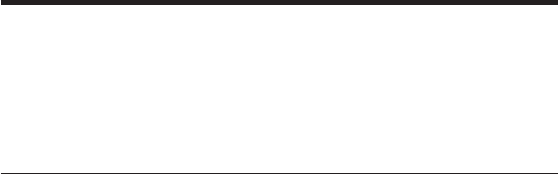
Tipp: Möchten Sie das Gespräch über den Hörer führen, so heben Sie
nach Eingabe der Rufnummer den Hörer ab. Sie können jederzeit wäh-
rend des Gespräches zwischen Freisprechen, Lauthören und Hörerbe-
trieb wechseln.
Nachdem Sie die Rufnummer eingegeben haben, können Sie auch die
Lauthör-/ Freisprech-Taste drücken, um die Rufnummer wählen zu
lassen und das Freisprechen zu nutzen.
Weitere Möglichkeiten für die Wahl bei aufliegendem Hörer
Die Möglichkeit, bei aufliegendem Hörer zu wählen und Rufnummern
vor dem Wählen zu korrigieren oder zu ergänzen, besteht auch beim
Wählen:
§aus der Wahlwiederholungsliste (siehe Seite 18).
§aus der Anruferliste (siehe Seite 59).
§aus dem Telefonbuch (siehe Seite 52).
§aus dem Kurzwahlspeicher (siehe Seite 57).
§aus dem Zielwahlspeicher (siehe Seite 15).
Aus dem Telefonbuch wählen / Zielwahl
Aus dem Telefonbuch der Telefonanlage wählen
Nutzen Sie das Systemtelefon an einer Telefonanlage mit Systemtelefo-
nie (z.B. Concept XI521, XI524 DSL, XI72, Eumex 820 LAN. Eumex 800
und Eumex 800V), können Sie aus dem Telefonbuch der Telefonanlage
wählen.
aDer Hörer Ihres Telefons bleibt aufgelegt.
KBetätigen Sie den rechten oberen Softkey.
tGeben Sie den Anfangsbuchstaben des gewünschten
Eintrags ein.
OBestätigen Sie den Eintrag mit der OK-Taste.
<> Wählen Sie zwischen den Einträgen.
OBestätigen Sie den Eintrag mit der OK-Taste.
Telefonieren / Aus dem Telefonbuch wählen / Zielwahl
14
0
5
25
75
95
100
0
5
25
75
95
100
0
5
25
75
95
100
0
5
25
75
95
100
P:\OEM\T-Home\TPX-722\Bedienung\PX722_BA_V3_010310_s.vp
Freitag, 19. Februar 2010 10:53:05
Farbprofil: Generisches CMYK-Druckerprofil
Komposit Standardbildschirm
bHeben Sie den Hörer Ihres Telefons ab. Die ausgewählte
Rufnummer wird gewählt.
gFühren Sie das Gespräch.
Aus dem Telefonbuch des Systemtelefons wählen
Im Telefonbuch Ihres Systemtelefons können Sie bis zu 250 Namen mit
Rufnummern speichern. Zur Auswahl eines Namens können Sie mit den
Pfeiltasten blättern oder über die Wähltastatur gezielt die Anfangsbuch-
staben des gesuchten Namens eingeben.
aDer Hörer Ihres Telefons bleibt aufgelegt.
KBetätigen Sie den rechten oberen Softkey.
tGeben Sie den Anfangsbuchstaben des gewünschten
Eintrags ein.
OBestätigen Sie den Eintrag mit der OK-Taste.
<> Wählen Sie zwischen den Einträgen.
OBestätigen Sie den Eintrag mit der OK-Taste.
bHeben Sie den Hörer Ihres Telefons ab. Die ausgewählte
Rufnummer wird gewählt.
gFühren Sie das Gespräch.
Die Programmierung und Einrichtung des Telefonbuches ist auf Seite
52 dieser Bedienungsanleitung beschrieben.
Aus dem Kurzwahlspeicher des Systemtelefons wählen
Unter jeder der 10 Tasten 1...0 können Sie einen Kurzwahl-Eintrag, be-
stehend aus einem Namen (max. 20 Zeichen) und einer Rufnummer
(max. 26 Ziffern) programmieren.
aDer Hörer Ihres Telefons bleibt aufgelegt.
zBestätigen Sie die Kurzwahl-Taste.
Telefonieren / Aus dem Telefonbuch wählen / Zielwahl
15
0
5
25
75
95
100
0
5
25
75
95
100
0
5
25
75
95
100
0
5
25
75
95
100
P:\OEM\T-Home\TPX-722\Bedienung\PX722_BA_V3_010310_s.vp
Freitag, 19. Februar 2010 10:53:05
Farbprofil: Generisches CMYK-Druckerprofil
Komposit Standardbildschirm
tWählen Sie das Kurzwahlziel aus.
oder
<> Wählen Sie zwischen den Kurzwahlzielen aus.
bHeben Sie den Hörer Ihres Telefons ab. Die ausgewählte
Rufnummer wird gewählt.
gFühren Sie das Gespräch.
Die Programmierung von Kurzwahlzielen ist auf Seite 57 dieser Bedie-
nungsanleitung beschrieben.
Zielwahl mit Funktionstasten
Die Zielwahl wird über die Funktionstasten Zeingeleitet. Unter jeder
der fünf Tasten können Sie zwei Funktionen oder Zielwahlen program-
mieren. Die zweite Ebene der Funktionstasten erreichen Sie durch ei-
nen doppelten Tastendruck. Dieser muss im kurzen Abstand ausgeführt
werden.
aDer Hörer Ihres Telefons bleibt aufgelegt.
ZWählen Sie das Kurzwahlziel aus.
bHeben Sie den Hörer Ihres Telefons ab. Die ausgewählte
Rufnummer wird gewählt.
gFühren Sie das Gespräch.
Wählen Sie mit den Funktionstasten die gewünschte Rufnummer aus.
Möchten Sie eine Rufnummer in der zweiten Ebene wählen, führen Sie
auf der gewünschten Taste einen doppelten Tastendruck durch.
Die Programmierung der Zielwahl- /Funktionstasten erfolgt über das
Systemtelefon-Menü »Nummernprog. - Zielwahl - Funktion« oder das
PC-Konfigurationsprogramm für das Systemtelefon.
Telefonieren / Aus dem Telefonbuch wählen / Zielwahl
16
0
5
25
75
95
100
0
5
25
75
95
100
0
5
25
75
95
100
0
5
25
75
95
100
P:\OEM\T-Home\TPX-722\Bedienung\PX722_BA_V3_010310_s.vp
Freitag, 19. Februar 2010 10:53:05
Farbprofil: Generisches CMYK-Druckerprofil
Komposit Standardbildschirm
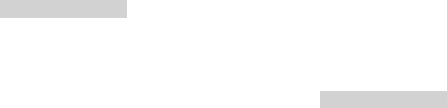
Aus der Anrufer-/ Notizliste wählen
Das Systemtelefon verfügt über eine kombinierte Anrufer- und Notizlis-
te. In dieser Liste sind maximal 30 Einträge (Anrufe, Notizen, SMS-Kurz-
nachrichten oder UUS1-Textnachrichten) möglich. Einträge in der
Anrufer-/ Notizliste werden im Display durch den Softkey
»Anruferliste« angezeigt.
aDer Hörer Ihres Telefons bleibt aufgelegt.
KBetätigen Sie den Softkey »Anruferliste«.
<> Wählen Sie zwischen den Kurzwahlzielen aus.
bHeben Sie den Hörer Ihres Telefons ab. Die ausgewählte
Rufnummer wird gewählt.
oder
LBetätigen Sie die Lautsprecher-Taste. Die ausgewählte
Rufnummer wird gewählt.
gFühren Sie das Gespräch.
Weitere Informationen zur Anrufer- / Notizliste finden Sie auf Seite 59
dieser Bedienungsanleitung.
Einen Anruf annehmen/ ablehnen
In der Werkseinstellung Ihres Systemtelefons wird jeder Anruf ange-
nommen, unabhängig von der gewählten Rufnummer (MSN). Werden
zwei Anrufe gleichzeitig signalisiert, wird nach dem Abheben des Hö-
rers der erste Anruf angenommen. Der zweite Anruf kann weiterhin
durch Anklopfen signalisiert werden.
Im Display des Systemtelefons wird die Rufnummer des Anrufers und
die vom Anrufer gewählte Rufnummer (MSN-1 … MSN-10, oder der
zugewiesene Name) angezeigt.
Telefonieren / Aus der Anrufer-/ Notizliste wählen
17
0
5
25
75
95
100
0
5
25
75
95
100
0
5
25
75
95
100
0
5
25
75
95
100
P:\OEM\T-Home\TPX-722\Bedienung\PX722_BA_V3_010310_s.vp
Freitag, 19. Februar 2010 10:53:05
Farbprofil: Generisches CMYK-Druckerprofil
Komposit Standardbildschirm
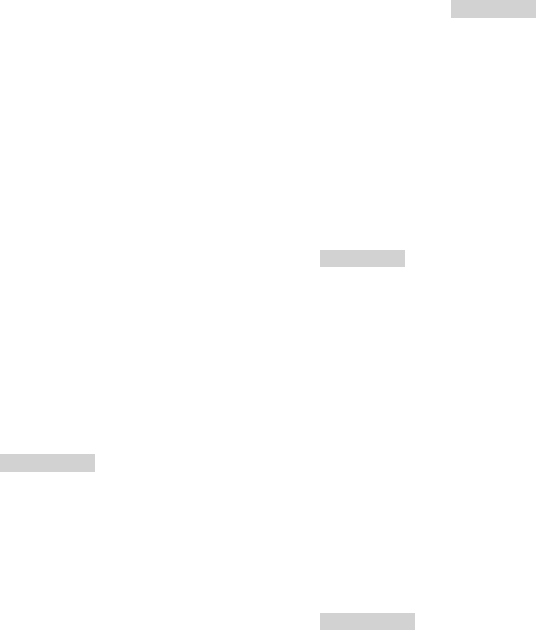
aDer Hörer Ihres Telefons ist aufgelegt.
Ein Anruf wird signalisiert.
bHeben Sie den Hörer Ihres Telefons ab.
gFühren Sie das Gespräch.
Wenn Sie einen Anruf einmal nicht annehmen können oder wollen, kön-
nen Sie diesen Anruf ablehnen. Betätigen Sie den Softkey »ablehnen«
und der Anruf wird nicht länger an IhremTelefon signalisiert.
Sind Sie Mitglied eines Teams, wird der Anruf bei den anderen Telefo-
nen im Team weiter signalsiert. Wurde der Anruf nur an Ihrem Telefon
signalisiert, bekommt der Anrufer nach dem Ablehnen Besetzt
signalisiert.
aDer Hörer Ihres Telefons ist aufgelegt.
Ein Anruf wird signalisiert.
KBetätigen Sie den Softkey »ablehnen«.
Einen Anruf weiterleiten (Call Deflection)
Wenn Sie einen Anruf einmal nicht annehmen können oder wollen, kön-
nen Sie diesen Anruf weiterleiten. Betätigen Sie den Softkey
»übergeben«, so können Sie diesen Anruf direkt zu einen anderen
Teilnehmer weiterleiten.
aDer Hörer Ihres Telefons ist aufgelegt.
Ein Anruf wird signalisiert.
KBetätigen Sie den Softkey »übergeben«.
tWählen Sie die gewünschte Rufnummer.
OBestätigen Sie den Eintrag mit der OK-Taste.
Telefonieren / Einen Anruf weiterleiten (Call Deflection)
18
0
5
25
75
95
100
0
5
25
75
95
100
0
5
25
75
95
100
0
5
25
75
95
100
P:\OEM\T-Home\TPX-722\Bedienung\PX722_BA_V3_010310_s.vp
Freitag, 19. Februar 2010 10:53:05
Farbprofil: Generisches CMYK-Druckerprofil
Komposit Standardbildschirm

Anonym anrufen
Möchten Sie nicht, dass Ihrem Gesprächspartner Ihre Rufnummer über-
mittelt wird, können Sie die Übertragung Ihrer Rufnummer unterbinden.
Sie können diese Funktion gezielt für den nächsten Anruf oder perma-
nent (über die PC-Konfiguration) einstellen.
Tipp: Diese Möglichkeit können Sie nur nutzen, wenn die Leistung für
Ihren Anschluss aktiviert ist.
Übertragung der Rufnummer beim nächsten Anruf unterdrücken
Sie können einen Anruf so durchführen, dass von Ihrem Systemtelefon
keine Rufnummer (MSN) zu Ihrem Gesprächspartner übertragen wird.
aDer Hörer Ihres Telefons bleibt aufgelegt.
tWählen Sie die gewünschte Rufnummer.
OBestätigen Sie den Eintrag mit der OK-Taste.
MBetätigen Sie die Menue-Taste.
KBetätigen Sie den Softkey »geheim«.
bHeben Sie den Hörer Ihres Telefons ab. Die ausgewählte
Rufnummer wird gewählt.
gFühren Sie das Gespräch.
Sie können während eines Anrufs verhindern, dass Ihre Rufnummer
zum Anrufer zurückübertragen wird. Wenn Ihr Systemtelefon das Ziel ei-
ner Anrufweiterschaltung ist, können Sie mit dieser Prozedur verhin-
dern, dass der Anrufer die Rufnummer des Weiterleitungsziels (Ihre)
sieht.
aDer Hörer Ihres Telefons bleibt aufgelegt.
Ein Anruf wird signalisiert.
KBetätigen Sie den Softkey »geheim«.
bHeben Sie den Hörer Ihres Telefons ab.
Telefonieren / Anonym anrufen
19
0
5
25
75
95
100
0
5
25
75
95
100
0
5
25
75
95
100
0
5
25
75
95
100
P:\OEM\T-Home\TPX-722\Bedienung\PX722_BA_V3_010310_s.vp
Freitag, 19. Februar 2010 10:53:06
Farbprofil: Generisches CMYK-Druckerprofil
Komposit Standardbildschirm

gFühren Sie das Gespräch.
Tipp: Nach dem Gespräch wird die Einstellung wieder zurückgesetzt.
Ihrem nächsten Gesprächspartner wird Ihre Rufnummer wieder
übermittelt.
Eigene Rufnummer für das nächste Gespräch festlegen
Sie können eine externe Wahl so durchführen, dass von Ihrem System-
telefon eine bestimmte Rufnummer (MSN) zu Ihrem Gesprächspartner
mitgesendet wird. Diese Rufnummer (MSN) muss vorab in Ihrem Sys-
temtelefon eingetragen sein.
Haben Sie der Rufnummer (MSN) einen Namen zugewiesen (siehe Seite
96), wird dieser während der Anwahl im Display angezeigt.
Diese Funktion können Sie über die nachfolgend beschrieben Prozedur
oder eine eingerichtete Funktionstaste (siehe Seite 40) nutzen.
aDer Hörer Ihres Telefons bleibt aufgelegt.
tWählen Sie die gewünschte Rufnummer.
OBestätigen Sie den Eintrag mit der OK-Taste.
MBetätigen Sie die Menue-Taste.
KBetätigen Sie den Softkey »MSN«.
KWählen Sie über den Softkey die MSN aus
»MSN1...MSN10«.
bHeben Sie den Hörer Ihres Telefons ab. Die eingege-
bene Rufnummer wird gewählt.
gFühren Sie das Gespräch.
Wahlwiederholung
Die zuletzt gewählte Rufnummer wird im Wahlwiederholungs-Speicher
abgespeichert.
Telefonieren / Wahlwiederholung
20
0
5
25
75
95
100
0
5
25
75
95
100
0
5
25
75
95
100
0
5
25
75
95
100
P:\OEM\T-Home\TPX-722\Bedienung\PX722_BA_V3_010310_s.vp
Freitag, 19. Februar 2010 10:53:06
Farbprofil: Generisches CMYK-Druckerprofil
Komposit Standardbildschirm

bHeben Sie den Hörer Ihres Telefons ab. Sie hören den
Wählton.
WBetätigen Sie die Wahlwiederholungs-Taste. Sie hören
den Freiton. Der Gesprächspartner wird gerufen. Der ge-
wählte Gesprächspartner hebt den Hörer ab.
gFühren Sie das Gespräch.
Erweiterte Wahlwiederholung
In der erweiterten Wahlwiederholung werden die 20 letzten Anrufe, Ver-
bindungen (Gespräche) und gewählten Rufnummern gespeichert. Sie
können sich diese Einträge ansehen und anschließend automatisch
wählen.
aDer Hörer Ihres Telefons bleibt aufgelegt.
WBetätigen Sie die Wahlwiederholungs-Taste.
WBetätigen Sie erneut die Wahlwiederholungs-Taste zum
Aussuchen der gewünschten Rufnummer.
oder
<> Wählen Sie zwischen den Einträgen.
bHeben Sie den Hörer Ihres Telefons ab. Die eingege-
bene Rufnummer wird gewählt.
gFühren Sie das Gespräch.
Sie sehen die eingetragenen Rufnummern (Namen). Der letzte hinzuge-
fügte Eintrag wird zuerst angezeigt. Hinter einem Eintrag zeigen Ihnen
Buchstaben oder Symbole den Status des Eintrags an.
»v« Verbindung (selbst eingeleitetes Gespräch)
»A« Anruf (angenommenes Gespräch)
»|« Rufnummer, für die automatische Wahlwiederholung ein-
gerichtet wurde.
Telefonieren / Wahlwiederholung
21
0
5
25
75
95
100
0
5
25
75
95
100
0
5
25
75
95
100
0
5
25
75
95
100
P:\OEM\T-Home\TPX-722\Bedienung\PX722_BA_V3_010310_s.vp
Freitag, 19. Februar 2010 10:53:06
Farbprofil: Generisches CMYK-Druckerprofil
Komposit Standardbildschirm

Kein Eintrag bedeutet, Sie haben einen Teilnehmer angerufen, ihn aber
nicht erreicht oder sein Telefon war besetzt.
Rufnummern aus der erweiterten Wahlwiederholung löschen oder
als Notiz übernehmen
Die angezeigte Rufnummer wird sofort gelöscht oder in den Notizspei-
cher geschrieben und somit aus der erweiterten Wahlwiederholung ge-
löscht. Die nächste Rufnummer wird angezeigt.
Ein Eintrag im Notizspeicher wird Ihnen durch den Softkey
»Anruferliste« im Ruhe-Displays angezeigt.
aDer Hörer Ihres Telefons bleibt aufgelegt.
WBetätigen Sie die Wahlwiederholungs-Taste.
WBetätigen Sie erneut die Wahlwiederholungs-Taste zum
Aussuchen der gewünschten Rufnummer.
MBetätigen Sie die Menue-Taste.
KBetätigen Sie den Softkey »löschen«.
oder
KBetätigen Sie den Softkey »Notiz?«.
OBestätigen Sie den Eintrag mit der OK-Taste.
Rufnummer aus der erweiterten Wahlwiederholung in das Telefon-
buch übernehmen
Sie können eine Rufnummer aus der erweiterten Wahlwiederholung in
das Telefonbuch des Systemtelefons (siehe Seite 52) übernehmen.
aDer Hörer Ihres Telefons bleibt aufgelegt.
zBestätigen Sie die Kurzwahl-Taste.
WBetätigen Sie erneut die Wahlwiederholungs-Taste zum
Aussuchen der gewünschten Rufnummer.
MBetätigen Sie die Menue-Taste.
Telefonieren / Wahlwiederholung
22
0
5
25
75
95
100
0
5
25
75
95
100
0
5
25
75
95
100
0
5
25
75
95
100
P:\OEM\T-Home\TPX-722\Bedienung\PX722_BA_V3_010310_s.vp
Freitag, 19. Februar 2010 10:53:06
Farbprofil: Generisches CMYK-Druckerprofil
Komposit Standardbildschirm

KBetätigen Sie den Softkey
»Telefonbuch«.
ˆ 5/0123456789 v
ˆ
ˆ Notiz?
ˆTelefonbuch
¬¬¬¬¬¬¬¬¬¬¬¬¬¬¬¬¬¬¬
tGeben Sie den Namen ein.
Im Beispiel: Mustermann. ªªªªªªªªªª
ˆName>Mustermann`
¬¬¬¬¬¬¬¬¬¬¬¬¬¬¬¬¬¬¬
OBestätigen Sie den Eintrag
mit der OK-Taste.
In der Wahlwiederholung
wird jetzt anstelle der Ruf-
nummer der zugehörige
Name angezeigt.
ˆˆ 5/Mustermann v
ˆ
ˆ Notiz?
Telefonbuch
¬¬¬¬¬¬¬¬¬¬¬¬¬¬¬¬¬¬¬
Automatische Wahlwiederholung
Sie haben einen Teilnehmer angewählt und er ist besetzt oder meldet
sich nicht. Sie können dann eine automatische Wahl einleiten, bei der
der Teilnehmer nach ca. 10 Sekunden erneut gerufen wird.
bHeben Sie den Hörer Ihres Telefons ab. Sie hören den
Wählton.
tWählen Sie die gewünschte Rufnummer.
gDer Teilnehmer ist besetzt.
WBetätigen Sie die Wahlwiederholungs-Taste.
oder
KBetätigen Sie den Softkey »Autom.
Wahlwiederhlg.«.
aLegen Sie den Hörer Ihres Telefons auf.
Nach 10 Sekunden erfolgt die automatische Wahl des Teilnehmers.
Für ca. 2 Minuten wird versucht, den Teilnehmer zu erreichen.
Wird der Teilnehmer nicht erreicht, werden bis zu 20 Anrufversuche
Telefonieren / Wahlwiederholung
23
0
5
25
75
95
100
0
5
25
75
95
100
0
5
25
75
95
100
0
5
25
75
95
100
P:\OEM\T-Home\TPX-722\Bedienung\PX722_BA_V3_010310_s.vp
Freitag, 19. Februar 2010 10:53:06
Farbprofil: Generisches CMYK-Druckerprofil
Komposit Standardbildschirm

durchgeführt. Nach 20 erfolglosen Versuchen wird die automatische
Wahlwiederholung mit einem negativen Quittungston beendet.
Tipp: Ist die automatische Wahlwiederholung eingeschaltet, wird dies
im Display durch den Softkey »Autom.Wahlwiederhlg.« angezeigt.
Betätigen Sie die rechte Pfeiltaste oder den Softkey »Weiter«, um wie-
der die normale Displayanzeige im Ruhezustand des Systemtelefons
anzuzeigen.
Automatische Wahlwiederholung unterbrechen
Sie können eine eingeleitete automatische Wahlwiederholung jederzeit
unterbrechen, um z.B. ein weiteres Gespräch zu führen. Um die automa-
tische Wahlwiederholung zu unterbrechen, betätigen Sie während der
automatischen Wahl die Lauthör-/ Freisprech-Taste.
Nach Abschluss des Gespräches wird die automatische Wahlwiederho-
lung fortgesetzt.
Automatische Wahlwiederholung ausschalten
Sie können eine eingeleitete automatische Wahlwiederholung jederzeit
ausschalten. Es werden dann keine weiteren Anrufversuche durchge-
führt.
Um die automatische Wahlwiederholung während einer automatischen
Wahl auszuschalten, betätigen Sie die ESC-Taste.
Möchten Sie die automatische Wahlwiederholung im Ruhezustand des
Systemtelefons ausschalten, gehen Sie wie folgt vor:
aDer Hörer Ihres Telefons bleibt aufgelegt.
KBetätigen Sie den Softkey »Autom.
Wahlwiederhlg.«.
KBetätigen Sie den Softkey »Ja«.
Lauthören
Sollen im Raum befindliche Personen das Telefongespräch mit anhö-
ren, haben Sie die Möglichkeit, das Lauthören einzuschalten. Sie telefo-
nieren während des Lauthörens weiterhin über den Hörer. Die
Lautstärke können Sie während des Gesprächs, wie auf Seite 104 be-
Telefonieren / Lauthören
24
0
5
25
75
95
100
0
5
25
75
95
100
0
5
25
75
95
100
0
5
25
75
95
100
P:\OEM\T-Home\TPX-722\Bedienung\PX722_BA_V3_010310_s.vp
Freitag, 19. Februar 2010 10:53:07
Farbprofil: Generisches CMYK-Druckerprofil
Komposit Standardbildschirm

schrieben, verändern.
Bitte teilen Sie Ihrem Gesprächspartner mit, dass Sie das Lauthören
einschalten. Das eingeschaltete Lauthören wird Ihnen im Display wie
folgt angezeigt: »|«.
gFühren Sie das Gespräch.
LBetätigen Sie die Lautsprecher-Taste. Das Lauthören
wird eingeschaltet.
LBetätigen Sie die Lautsprecher-Taste erneut. Das Laut-
hören wird ausgeschaltet.
Wenn Sie während des Lauthörens den Hörer auflegen, sind Gespräch
und Lauthören beendet.
Freisprechen
Beim Freisprechen bleibt der Hörer in Ruhe. Das eingebaute Mikrofon
und der Lautsprecher sind eingeschaltet. Die Bedienung erfolgt nur
über die Lauthör-/Freisprech-Taste. Sie können während des Freispre-
chens auf den normalen »Hörerbetrieb« zurückschalten, wenn Sie den
Hörer abheben. Sie können auch bei normalem »Hörerbetrieb« auf Frei-
sprechen umschalten, wenn Sie bei betätigter Lauthör-/ Freisprech-Tas-
te den Hörer auflegen. Während des Freisprechens werden
Signalisierungen, wie z.B. der Anklopfton, nicht zu Ihnen übermittelt.
Bitte teilen Sie Ihrem Gesprächspartner mit, dass Sie das Freisprechen
einschalten. Das eingeschaltete FreisprechenwirdIhnenimDisplaywie
folgt angezeigt: »|«.
aDer Hörer Ihres Telefons bleibt aufgelegt.
LBetätigen Sie die Lautsprecher-Taste.
tWählen Sie die gewünschte Rufnummer.
gFühren Sie das Gespräch.
LZum Beenden des Gesprächs betätigen Sie die Lautspre-
cher-Taste erneut.
Telefonieren / Freisprechen
25
0
5
25
75
95
100
0
5
25
75
95
100
0
5
25
75
95
100
0
5
25
75
95
100
P:\OEM\T-Home\TPX-722\Bedienung\PX722_BA_V3_010310_s.vp
Freitag, 19. Februar 2010 10:53:07
Farbprofil: Generisches CMYK-Druckerprofil
Komposit Standardbildschirm

Mikrofon aus-/ einschalten
Sie können während eines Gesprächs das Mikrofon des Hörers oder
beim Freisprechen das Mikrofon des Systemtelefons ausschalten. Ihr
Gesprächsteilnehmer kann dann ein im Raum geführtes Gespräch
(Raumrückfrage) nicht mithören. Sie können Ihren Gesprächspartner
aber weiterhin hören.
gFühren Sie das Gespräch.
KBetätigen Sie den Softkey »Mikrofon aus«.
Sie können eine Raumrückfrage führen.
KBetätigen Sie den Softkey »Mikrofon ein«.
gFühren Sie das Gespräch.
Tipp: Während das Mikrofon ausgeschaltet ist, läuft die Gesprächs-
dauer- oder Kosten-Zählung weiter.
Headset nutzen
Tipp: Diese Funktion können Sie nutzen, wenn an Ihrem Systemtelefon
ein Headset eingerichtet ist.
Headset ein- und ausschalten
Zur Bedienung des Headsets wird eine Funktionstaste des Telefons als
Headset-Taste eingerichtet. Die dieser Taste zugeordnete Leuchtdiode
signalisiert, ob das Headset ein- oder ausgeschaltet ist (LED ein-/ aus-
geschaltet).
aDer Hörer Ihres Telefons bleibt aufgelegt.
zBestätigen Sie die Headset-Taste.
tWählen Sie die gewünschte Rufnummer.
Telefonieren / Mikrofon aus-/ einschalten
26
0
5
25
75
95
100
0
5
25
75
95
100
0
5
25
75
95
100
0
5
25
75
95
100
P:\OEM\T-Home\TPX-722\Bedienung\PX722_BA_V3_010310_s.vp
Freitag, 19. Februar 2010 10:53:07
Farbprofil: Generisches CMYK-Druckerprofil
Komposit Standardbildschirm

gFühren Sie das Gespräch über das Headset.
zBestätigen Sie die Headset-Taste erneut zum Beenden
des Gesprächs.
Lauthören während der Headsetnutzung ein- oder ausschalten
gGespräch über das Headset.
LBetätigen Sie die Lautsprecher-Taste.
gGespräch über das Headset und Lauthören.
zBestätigen Sie die Headset-Taste erneut zum Beenden
des Lauthörens.
Durchsage
Die Durchsage-Funktion ermöglicht den Aufbau einer internen Verbin-
dung zu anderen Telefonen, ohne dass diese Verbindung von diesen
aktiv angenommen werden muss (Hörer abheben, Lauthören/Freispre-
chen einschalten). Dabei handelt es sich um eine einseitige Verbin-
dung, in der nur der Teilnehmer gehört wird, der die Durchsage
eingeleitet hat.
Sobald ein Telefon die Durchsage angenommen hat, wird die Verbin-
dung hergestellt. Der Beginn der Durchsage wird mit einem Aufmerkton
signalisiert.
Tipp: Bei einer Durchsage geben Sie die interne Rufnummer des ge-
wünschte Teilnehmers ein. Auch bei automatischer Amtsholung müssen
Sie nur die interne Rufnummer eingeben. Z.B. »22« anstelle von
»**22«.
Ist Ihr Systemtelefon Ziel einer Durchsage, erscheint im Display des Te-
lefons die Rufnummer oder der Name des Durchsagenden. Über den
Lautsprecher wird die Durchsage mit einem Aufmerkton angekündigt.
Mit der ESC-Taste kann die Durchsage abgebrochen werden.
Telefonieren / Durchsage
27
0
5
25
75
95
100
0
5
25
75
95
100
0
5
25
75
95
100
0
5
25
75
95
100
P:\OEM\T-Home\TPX-722\Bedienung\PX722_BA_V3_010310_s.vp
Freitag, 19. Februar 2010 10:53:07
Farbprofil: Generisches CMYK-Druckerprofil
Komposit Standardbildschirm

Die Durchsage wird automatisch durch Aktivieren der Funktion »Lauthö-
ren« angenommen, wenn:
§das Systemtelefon sich in Ruhe befindet.
§die Funktion »Ruhe vor dem Telefon« nicht aktiviert ist.
§die Durchsage in der Telefonanlage erlaubt ist (steuerbar über
eine Funktionstaste).
Sie können eine Durchsage über die nachfolgend beschriebene Proze-
dur oder eine programmierte Funktionstaste einleiten.
Tipp: Diese Funktion können Sie nur nutzen, wenn die Durchsage für
Ihre interne Rufnummer (MSN) in der Telefonanlage freigegeben ist.
aDer Hörer Ihres Telefons bleibt aufgelegt.
MBetätigen Sie die Menue-Taste.
KBetätigen Sie den Softkey »Akustik«.
KBetätigen Sie den Softkey »Durchsage«.
tGeben Sie die Rufnummer
ein, zu der die Durchsage
erfolgen soll oder wählen
Sie einen Eintrag aus dem
Telefonbuch.
ˆ| Durchsage zu
MSN-1
Telefonbuch
¬¬¬¬¬¬¬¬¬¬¬¬¬¬¬¬¬¬¬
gL Sofern mindestens ein Tele-
fon die Durchsage ange-
nommen hat, wird die Ver-
bindung hergestellt.
ˆ| Durchsage**22
ˆ00.24 MSN-1
Notiz
ˆanzeigen
¬¬¬¬¬¬¬¬¬¬¬¬¬¬¬¬¬¬¬
LZum Beenden einer Durch-
sage betätigen Sie die Laut-
hör-/ Freisprech-Taste.
Wechselsprechen
Die Wechselsprech-Funktion ermöglicht den Aufbau einer internen Ver-
bindung zu einem anderen Systemtelefon, ohne dass diese Verbindung
von diesem aktiv angenommen werden muss (Hörer abheben, Lauthö-
Telefonieren / Wechselsprechen
28
0
5
25
75
95
100
0
5
25
75
95
100
0
5
25
75
95
100
0
5
25
75
95
100
P:\OEM\T-Home\TPX-722\Bedienung\PX722_BA_V3_010310_s.vp
Freitag, 19. Februar 2010 10:53:08
Farbprofil: Generisches CMYK-Druckerprofil
Komposit Standardbildschirm

ren/Freisprechen einschalten). Dabei handelt es sich um eine Verbin-
dung, in der sich beide Teilnehmer miteinander unterhalten können.
Sobald das Systemtelefon den Wechselsprech-Anruf angenommen hat,
wird die Verbindung hergestellt. Der Beginn des Wechselsprechens
wird mit einem Aufmerkton signalisiert. Nimmt einer der beiden Teilneh-
mer während des Wechselsprechens den Hörer ab, wird das Gespräch
in eine normale Verbindung umgesetzt.
Tipp: Beim Wechselsprechen geben Sie die interne Rufnummer des
gewünschte Teilnehmers ein. Auch bei automatischer Amtsholung müs-
sen Sie nur die interne Rufnummer eingeben. Z.B. »22« anstelle von
»**22«.
Ist Ihr Systemtelefon Ziel eines Wechselsprechanrufes, erscheint im Dis-
play des Systemtelefons die Rufnummer oder der Name des Anrufers.
Über den Lautsprecher wird das Wechselsprechen mit einem Aufmerk-
ton angekündigt. Mit der ESC-Taste kann das Wechselsprechen abge-
brochen werden. Der Wechselsprechanruf wird automatisch durch
Aktivieren der Funktion »Freisprechen« angenommen, wenn:
§Das Systemtelefon sich in Ruhe befindet.
§Die Funktion »Ruhe vor dem Telefon« nicht aktiviert ist.
§Das Wechselsprechen in der Telefonanlage erlaubt ist (steuerbar
über eine Funktionstaste)
Sie können das Wechselsprechen über die nachfolgend beschriebene
Prozedur oder eine programmierte Funktionstaste einleiten.
Tipp: Diese Funktion können Sie nur nutzen, wenn Wechselsprechen
mit Systemtelefonen für Ihre interne Rufnummer (MSN) in der Telefon-
anlage freigegeben ist.
aDer Hörer Ihres Telefons bleibt aufgelegt.
MBetätigen Sie die Menu-Taste.
KBetätigen Sie den Softkey »Akustik«.
>Betätigen Sie die Pfeil-Taste.
KBetätigen Sie den Softkey »Wechselsprechen«.
Telefonieren / Wechselsprechen
29
0
5
25
75
95
100
0
5
25
75
95
100
0
5
25
75
95
100
0
5
25
75
95
100
P:\OEM\T-Home\TPX-722\Bedienung\PX722_BA_V3_010310_s.vp
Freitag, 19. Februar 2010 10:53:08
Farbprofil: Generisches CMYK-Druckerprofil
Komposit Standardbildschirm

tGeben Sie die Rufnummer
ein, zu der das Wechsel-
sprechen erfolgen soll oder
wählen Sie einen Eintrag
aus dem Telefonbuch.
ˆ| Sprechen mit 22
MSN-1
ˆTelefonbuch
¬¬¬¬¬¬¬¬¬¬¬¬¬¬¬¬¬¬¬
gL Hat das Systemtelefon das
Wechselsprechen ange-
nommen, wird die Verbin-
dung hergestellt.
ˆ| Wechselsprechen**22
ˆ00.25 MSN-1
Notiz
ˆanzeigen
¬¬¬¬¬¬¬¬¬¬¬¬¬¬¬¬¬¬¬
LZum Beenden des Wech-
selsprechens betätigen Sie
die Lauthör-/ Frei-
sprech-Taste.
Automatischer Rückruf
Mit dem automatischen Rückruf können Sie einen Teilnehmer errei-
chen, der zur Zeit besetzt oder nicht in der Nähe seines Telefons ist.
Sie erhalten dann eine Information, dass der Teilnehmer, für den ein
Rückruf eingerichtet wurde, wieder angerufen werden kann. Diese In-
formation erhalten Sie bei externen Rückrufen von der Vermittlungsstel-
le und bei internen Rückrufen von der TK-Anlage.
Im Display Ihres Telefons wird dann »Autom. Rückruf« angezeigt.
Diese Anzeige wechselt im Rhythmus von 2 Sekunden mit der Anzeige
der Rufnummer oder des Namens des gewünschten Gesprächspart-
ners. Sobald Sie die Benachrichtigung angenommen haben (z.B. durch
Abheben des Hörers), wird der gewünschte Teilnehmer automatisch an-
gewählt.
Automatischer Rückruf bei Besetzt (CCBS)
Bei einem Anruf auf den gewünschten Anschluss hören Sie den Be-
setztton. Mit dem »Rückruf bei Besetzt« können Sie den besetzten Ge-
sprächspartner sofort erreichen, wenn dieser am Ende seines
Gespräches den Hörer auflegt.
Automatischer Rückruf bei Nichtmelden (CCNR)
Bei einem Anruf auf den gewünschten Anschluss hören Sie zwar den
Freiton, Ihr Partner ist jedoch nicht in der Nähe seines Telefons und
hebt nicht ab. Mit dem »Rückruf bei Nichtmelden« können Sie den Teil-
Telefonieren / Automatischer Rückruf
30
0
5
25
75
95
100
0
5
25
75
95
100
0
5
25
75
95
100
0
5
25
75
95
100
P:\OEM\T-Home\TPX-722\Bedienung\PX722_BA_V3_010310_s.vp
Freitag, 19. Februar 2010 10:53:08
Farbprofil: Generisches CMYK-Druckerprofil
Komposit Standardbildschirm

nehmer sofort erreichen, wenn dieser ein Gespräch geführt hat oder
den Hörer seines Telefons abhebt und wieder auflegt.
Automatischen Rückruf einleiten
bHeben Sie den Hörer Ihres Telefons ab. Sie hören den
Wählton.
tWählen Sie die gewünschte Rufnummer.
gDer Teilnehmer ist besetzt.
KBetätigen Sie den Softkey »Rückruf«.
aLegen Sie den Hörer Ihres Telefons auf.
Der Softkey »Rückruf« wird nur angezeigt, wenn das Einrichten eines
automatischen Rückrufes in der Vermittlungsstelle oder in der Telefon-
anlage möglich ist. Für externe Rückrufe müssen die Leistungsmerkma-
le »Rückruf bei Besetzt« oder »Rückruf bei Nichtmelden« bei Ihrem
Netzbetreiber beauftragt sein.
Sie können bis zu drei Rückrufe einrichten.
Tipp: Ist ein automatischer Rückruf eingeschaltet, wird dies im Display
durch den Softkey »Rückruf« angezeigt. Betätigen Sie die rechte Pfeil-
taste oder den Softkey »Weiter«, um wieder die normale Displayanzei-
ge im Ruhezustand des Systemtelefons anzuzeigen.
Eingeleitete Rückrufe ansehen und löschen
Im Ruhezustand des Systemtelefons werden eingeleitete Rückrufe im
Display durch den Softkey »Rückruf« angezeigt. Um die Rückrufe an-
zusehen, betätigen Sie diesen Softkey. Sie können jetzt mit den Pfeil-
tasten die einzelnen Rückrufe ansehen. Möchten Sie einen Rückruf
löschen, wählen Sie diesen mit den Pfeiltasten, betätigen Sie dann die
Menu-Taste und anschließend den Softkey »löschen?«.
Eingeleitete Rückrufe werden nach einer bestimmten Zeit automatisch
gelöscht. Diese Zeit wird bei externen Rückrufen vom Netzbetreiber
und bei internen Rückrufen von der Telefonanlage vorgegeben. Zum
Beispiel bleibt die Aktivierung »Rückruf bei Besetzt« ca. 45 Minuten be-
stehen. Danach wird sie gelöscht.
Telefonieren / Automatischer Rückruf
31
0
5
25
75
95
100
0
5
25
75
95
100
0
5
25
75
95
100
0
5
25
75
95
100
P:\OEM\T-Home\TPX-722\Bedienung\PX722_BA_V3_010310_s.vp
Freitag, 19. Februar 2010 10:53:09
Farbprofil: Generisches CMYK-Druckerprofil
Komposit Standardbildschirm

Tipp: Wird das Systemtelefon vom ISDN-Netz getrennt (z.B. ISDN-Ste-
cker des Systemtelefons ziehen, Ausschalten oder Reset der Telefonan-
lage), werden die angeforderten Rückrufe bei Besetzt gelöscht.
Gespräch parken
Parken ermöglicht es Ihnen, ein Gespräch bis zu 3 Minuten zu unterbre-
chen. Sie können dann den Stecker Ihres Systemtelefons aus der
ISDN-Anschlussdose ziehen und Ihr Systemtelefon in einem anderen
Raum wieder anschließen. Nach dem »Entparken« können Sie das un-
terbrochene Gespräch weiterführen. Sie können das Gespräch auch an
einem anderen Telefon »entparken« und dort weiterführen.
Parken ist nur möglich, wenn an Ihrem Systemtelefon nur eine Verbin-
dung besteht. Nach dem Entparken wird die Rufnummer des geparkten
Teilnehmers nicht mehr angezeigt.
Damit Sie Ihr Gespräch wiederbekommen, wenn zwei Gespräche ge-
parkt sind, wird beim Parken ein »Parkcode« von 0...99 benutzt. In der
Werkseinstellung ist als Parkcode 55 eingetragen.
Tipp: Wird das Systemtelefon vom ISDN-Netz getrennt (z.B. ISDN-Ste-
cker des Systemtelefons ziehen, Ausschalten oder Reset der Telefonan-
lage), werden auch geparkte Gespräche gelöscht.
Tipp: Wenn Sie an einem ISDN-Bus zwei Gespräche geparkt haben, ist
dieser Bus für Anrufe und Gespräche gesperrt. Entparken ist nur an
dem Bus möglich, an dem das Gespräch auch geparkt wurde.
gFühren Sie das Gespräch.
KBetätigen Sie den Softkey »Parken«.
tWählen Sie den Parkcode ein.
OBestätigen Sie den Eintrag mit der OK-Taste.
aLegen Sie den Hörer Ihres Telefons auf.
Telefonieren / Gespräch parken
32
0
5
25
75
95
100
0
5
25
75
95
100
0
5
25
75
95
100
0
5
25
75
95
100
P:\OEM\T-Home\TPX-722\Bedienung\PX722_BA_V3_010310_s.vp
Freitag, 19. Februar 2010 10:53:09
Farbprofil: Generisches CMYK-Druckerprofil
Komposit Standardbildschirm

Sie können jetzt den Hörer auflegen, den ISDN-Stecker ziehen und z.B.
mit dem Systemtelefon einen anderen Raum aufsuchen. Verbinden Sie
Ihr Systemtelefon wieder mit dem ISDN-Netz.
aDer Hörer Ihres Telefons bleibt aufgelegt.
>Betätigen Sie die Pfeil-Taste.
KBetätigen Sie den Softkey »entparken«.
tWählen Sie den Parkcode ein.
OBestätigen Sie den Eintrag mit der OK-Taste.
bHeben Sie den Hörer Ihres Telefons ab.
gSie können mit demr geparkten Teilnehmer sprechen.
Fangschaltung (MCID)
Bekommen Sie einen böswilligen Anruf, können Sie das Speichern der
Rufnummer des Anrufers in der Vermittlungsstelle veranlassen.
Tipp: Diese Möglichkeit können Sie nur nutzen, wenn die Leistung für
Ihren Anschluss aktiviert ist.
Tipp: Die Identifizierung erfolgt in der Vermittlungsstelle und wird dort
unter Angabe von Rufnummer des Anrufenden, Datum und Uhrzeit auf-
gezeichnet. Der Listenausdruck wird Ihnen später von der Deutschen
Telekom zugestellt.
Sie können die Funktion in 2 Situationen nutzen.
Während eines Gesprächs
gFühren Sie das Gespräch. Sie möchten den Teilnehmer
feststellen lassen.
>Betätigen Sie die Pfeil-Taste.
Telefonieren / Fangschaltung (MCID)
33
0
5
25
75
95
100
0
5
25
75
95
100
0
5
25
75
95
100
0
5
25
75
95
100
P:\OEM\T-Home\TPX-722\Bedienung\PX722_BA_V3_010310_s.vp
Freitag, 19. Februar 2010 10:53:09
Farbprofil: Generisches CMYK-Druckerprofil
Komposit Standardbildschirm
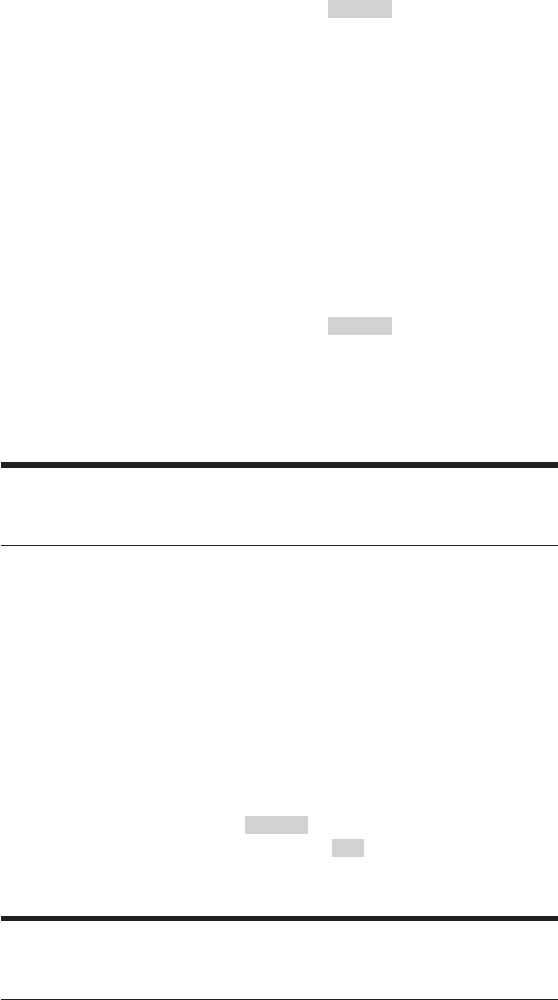
KBetätigen Sie den Softkey »fangen«.
Die Rufnummer kann jetzt in der Vermittlungsstelle fest-
gestellt werden.
aLegen Sie den Hörer Ihres Telefons auf.
Nachdem der Anrufer den Hörer aufgelegt hat.
gFühren Sie das Gespräch.
Sie möchten den Teilnehmer feststellen lassen, aber
dieser hat bereits den Hörer aufgelegt.
KBetätigen Sie den Softkey »fangen«.
Die Rufnummer kann jetzt in der Vermittlungsstelle fest-
gestellt werden.
aLegen Sie den Hörer Ihres Telefons auf.
Tipp: Führen Sie ein Gespräch über das Freisprechen des Systemtele-
fons, können Sie eine Fangschaltung nur während eines Gespräches
einleiten.
Keypad und Tonwahl (MFV-Wahl)
Während einer Verbindung können Sie weitere Leistungsmerkmale
durch Keypad-Sequenzen oder MFV-Wahl nutzen. In der PC-Konfigurati-
on des Telefons können Sie einstellen, ob in der Grundeinstellung Key-
pad oder MFV-Wahl möglich sein soll. Die Nutzung des jeweils anderen
Leistungsmerkmal ist dann erst nach Betätigen des entsprechenden
Softkeys möglich.
Wird zum Beispiel der Softkey »Keypad« angezeigt, ist sofort
MFV-Nachwahl möglich. Wird der Softkey »MFV« angezeigt, ist
MFV-Nachwahl erst nach Betätigen des Softkeys möglich.
Tipp: MFV- und Keypad-Sequenzen können auch auf Funktionstasten
hinterlegt werden, die Ihnen dann während einer Verbindung zur Verfü-
gung stehen.
Telefonieren / Keypad und Tonwahl (MFV-Wahl)
34
0
5
25
75
95
100
0
5
25
75
95
100
0
5
25
75
95
100
0
5
25
75
95
100
P:\OEM\T-Home\TPX-722\Bedienung\PX722_BA_V3_010310_s.vp
Freitag, 19. Februar 2010 10:53:09
Farbprofil: Generisches CMYK-Druckerprofil
Komposit Standardbildschirm

Keypad
Die Funktion Keypad ermöglicht Ihnen die Steuerung von Dienst- oder
Leistungsmerkmalen durch die Eingabe von Zeichen und Ziffernfolgen
über die Tastatur. Für ausführliche Informationen zur Keypad-Steue-
rung wenden Sie sich bitte die Deutsche Telekom.
Tipp: Keypad-Sequenzen können nur gesendet werden, wenn diese
Funktion für das Systemtelefon in der Telefonanlage eingeschaltet ist.
Das Leistungsmerkmal »Automatische Amtsholung« muss für das Sys-
temtelefon in der Telefonanlage ausgeschaltet sein.
gFühren Sie das Gespräch.
KBetätigen Sie den Softkey »Keypad«.
tGeben Sie die entsprechenden Zeichen und Ziffern ein.
Tonwahl (MFV-Wahl)
Mit der MFV-Wahl können Sie während eines bestehenden Gespräches
(Verbindung) Mehrfrequenzsignale (MFV) senden, um z.B. Ihren Anruf-
beantworter abzufragen oder Mail-Systeme zu nutzen. Wird auf eine be-
stehende Verbindung angeklopft, können Sie die MFV-Nachwahl nicht
nutzen.
gFühren Sie das Gespräch.
KBetätigen Sie den Softkey »MFV«.
tGeben Sie die entsprechenden Zeichen und Ziffern ein.
Telefonieren / Keypad und Tonwahl (MFV-Wahl)
35
0
5
25
75
95
100
0
5
25
75
95
100
0
5
25
75
95
100
0
5
25
75
95
100
P:\OEM\T-Home\TPX-722\Bedienung\PX722_BA_V3_010310_s.vp
Freitag, 19. Februar 2010 10:53:10
Farbprofil: Generisches CMYK-Druckerprofil
Komposit Standardbildschirm

Telefonieren mit Mehreren
Ihr Systemtelefon bietet Ihnen die Möglichkeit, bis zu vier Gesprächs-
partner gleichzeitig zu halten.
Anklopfen
Weiteren Anruf während eines Gespräches annehmen (Anklopfen)
Wenn Sie für Ihr Systemtelefon Anklopfen erlaubt haben (siehe Seite
108), sind Sie während einer bestehenden Verbindung für weitere An-
rufer erreichbar.
gFühren Sie das Gespräch mit Teilnehmer 1.
Anklopfendes Gespräch.
KBetätigen Sie den Softkey »annehmen«.
gGespräch mit Teilnehmer 2;
Teilnehmer 1 wird gehalten.
Für die weitere Vorgehensweise lesen Sie bitte in den folgenden Ab-
schnitten nach.
Rückfrage
Während eines Gespräches einen weiteren Gesprächspartner anru-
fen
Sie haben die Möglichkeit, während eines bestehenden Gespräches
durch Rückfrage bis zu 3 weitere Verbindungen aufzubauen.
gFühren Sie das Gespräch mit Teilnehmer 1.
RBetätigen Sie die R-Taste.
Telefonieren mit Mehreren / Anklopfen
36
0
5
25
75
95
100
0
5
25
75
95
100
0
5
25
75
95
100
0
5
25
75
95
100
P:\OEM\T-Home\TPX-722\Bedienung\PX722_BA_V3_010310_s.vp
Freitag, 19. Februar 2010 10:53:10
Farbprofil: Generisches CMYK-Druckerprofil
Komposit Standardbildschirm

stehen Ihnen je nach Anzahl der gehaltenen Verbindungen bis zu vier
Softkeys zur Verfügung.
Anstelle der Softkeybezeichnung »Verbindung 1« kann auch die Ruf-
nummer (oder der Name, wenn im Systemtelefon gespeichert) ange-
zeigt werden.
gFühren Sie das Gespräch.
>Betätigen Sie die Pfeil-Taste.
KBetätigen Sie den Softkey
»Verbindung1
...
Verbindung4«.
gFühren Sie das Gespräch mit dem ausgewählten
Teilnehmer.
>Betätigen Sie die Pfeil-Taste.
KBetätigen Sie den Softkey
»Verbindung1
...
Verbindung4«.
gFühren Sie das Gespräch mit dem ausgewählten Teil-
nehmer.
Sofern Sie Leitungs-/ Linientasten eingerichtet haben, ist ein Makeln
zwischen den verschiedenen Teilnehmern auch über diese Tasten mög-
lich.
Zum Beenden der aktiven Verbindung betätigen Sie die Trenn-Taste.
Sie kehren dann zu der zuletzt gehaltenen Verbindung zurück.
Konferenz
Mit zwei Gesprächspartnern gleichzeitig sprechen
Haben Sie an Ihrem Systemtelefon eine gehaltene und eine aktive Ver-
bindung, so können Sie eine Konferenz mit diesen beiden Teilnehmern
einleiten. Alle drei Teilnehmer können miteinander sprechen.
Telefonieren mit Mehreren / Konferenz
38
0
5
25
75
95
100
0
5
25
75
95
100
0
5
25
75
95
100
0
5
25
75
95
100
P:\OEM\T-Home\TPX-722\Bedienung\PX722_BA_V3_010310_s.vp
Freitag, 19. Februar 2010 10:53:10
Farbprofil: Generisches CMYK-Druckerprofil
Komposit Standardbildschirm

Bei mehr als 2 Verbindungen an Ihrem Systemtelefon ist keine Konfer-
enzschaltung möglich.
gFühren Sie das Gespräch mit Teilnehmer 1.
>Betätigen Sie die Pfeil-Taste.
KBetätigen Sie den Softkey »Verbindung2«.
gFühren Sie das Gespräch mit Teilnehmer 2.
KBetätigen Sie den Softkey »Konferenz«.
gFühren Sie das Konferenzgespräch.
Wenn Sie jetzt den Softkey »zurück zu 2« betätigen, sind Sie erneut
mit Teilnehmer 2 (letzte aktive Verbindung) verbunden. Teilnehmer 1
wird dann gehalten.
Telefonieren mit Mehreren / Konferenz
39
0
5
25
75
95
100
0
5
25
75
95
100
0
5
25
75
95
100
0
5
25
75
95
100
P:\OEM\T-Home\TPX-722\Bedienung\PX722_BA_V3_010310_s.vp
Freitag, 19. Februar 2010 10:53:10
Farbprofil: Generisches CMYK-Druckerprofil
Komposit Standardbildschirm
Systemtelefonie
Das Systemtelefon ist für den Anschluss am internen ISDN-Anschluss
der folgenden Telefonanlagen Concept XI524 DSL, XI521 XI721, Eumex
820 LAN, Eumex 800 und Eumex 800Vvorbereitet.
An diesen Telefonanlagen stellt Ihnen das Systemtelefon verschiedene
systemtypische Leistungsmerkmale zur Verfügung. Zum Beispiel:
§Wahl aus dem Telefonbuch der Telefonanlage (siehe Seite 14).
§Durchsage und Wechselsprechen (siehe Seite 23, 24).
§Besondere Funktionstasten (siehe Seite 40).
§Zugriff auf das Systemmenü der Telefonanlage (siehe Seite 49).
Funktionstasten
Das Systemtelefon verfügt über fünf Funktionstasten, die in zwei Ebe-
nen mit verschiedenen Funktionen belegt werden können.
Jede Taste verfügt über eine Leuchtdiode, die zur Anzeige der Funktio-
nen in der ersten Ebene der Tasten genutzt werden kann. Die Leucht-
dioden der beiden unteren Tasten (Taste 4 und Taste 5) sind
zweifarbig. Jede Farbe ist dabei einer Ebene der Funktionstaste zuge-
ordnet.
Folgende Funktionen können auf Funktionstasten eingerichtet werden:
§(siehe Seite 15)
§(siehe Seite 28)
§
Sie können eine interne oder externe Wahl so durchführen, dass
von Ihrem Systemtelefon eine bestimmte Rufnummer (MSN) zum
Gesprächspartner mitgesendet wird. Diese Rufnummer (MSN)
mussvorabinIhremSystemtelefoneingetragensein.
§Unter einer Leitungstaste wird ein B-Kanal eines ISDN-Anschlusses
eingerichtet. Wird diese Taste gedrückt, wird automatisch das Frei-
sprechen eingeschaltet und der entsprechende B-Kanal des
ISDN-Anschlusses belegt. Sie hören dann den externen Wählton.
Systemtelefonie / Funktionstasten
40
0
5
25
75
95
100
0
5
25
75
95
100
0
5
25
75
95
100
0
5
25
75
95
100
P:\OEM\T-Home\TPX-722\Bedienung\PX722_BA_V3_010310_s.vp
Freitag, 19. Februar 2010 10:53:11
Farbprofil: Generisches CMYK-Druckerprofil
Komposit Standardbildschirm
§In derTelefonanlage Eumex 820 LAN können mehrere externe
ISDN-Anschlüsse zu Bündeln zusammengefasst werden. Durch
eine Bündeltaste können Sie diese ISDN-Anschlüsse auf einer
Funktionstaste hinterlegen. Durch Betätigen dieser Taste wird au-
tomatisch das Freisprechen eingeschaltet und ein freier B-Kanal
des Bündels belegt. Sie hören dann den externen Wählton.
§Unter einer Linientaste können Sie eine Wahl zu einem internen
Teilnehmer einrichten. Nach dem Drücken der entsprechenden
Taste wird das Freisprechen eingeschaltet und der eingetragene
Internteilnehmer gewählt. Die Linientaste ist auch zum Heranholen
des Rufes vorgesehen.
§Teamtasten sind normale Linientasten, denen anstatt einer inter-
nen Rufnummer eine Teamnummer zugewiesen wird. Nach dem
Drücken der entsprechenden Taste wird das Freisprechen einge-
schaltet und das eingetragene Team gewählt. Die Teamtaste ist
auch zum Heranholen des Rufes vorgesehen.
§Sind Sie als Teilnehmer in den Anrufvarianten eines Teams einge-
tragen, so können Sie diese Taste so einrichten, dass Sie die Ruf-
signalisierung Ihres Systemtelefons kontrollieren können.
Sind Sie eingeloggt, werden Teamanrufe an Ihrem Systemtelefon
signalisiert. Sind Sie ausgeloggt, werden keine Teamanrufe signa-
lisiert.
§Sie können eine Taste so einrichten, dass beim Betätigen dieser
Taste die Anrufvarianten der Telefonanlage (Tag-/Nachtvariante)
umgeschaltet werden. Anrufvarianten werden in der Telefonanlage
beispielsweise bei der Signalisierung von Team- oder TFE-Anrufen
verwendet.
§(siehe Seite 23)
§Sie können die Durchsage zu Ihrem Systemtelefon durch eine
Funktionstaste gezielt sperren oder erlauben.
§(siehe Seite 24)
§Sie können Wechselsprechen zu Ihrem Systemtelefon durch eine
Funktionstaste gezielt sperren oder erlauben.
§Diese Funktion realisiert die Zusammenarbeit zwischen den Sys-
temtelefonen des Chefs und des Sekretariats. Hierbei wird dem
Systemtelefon des Sekretariats eine besondere Linientaste mit der
Systemtelefonie / Funktionstasten
41
0
5
25
75
95
100
0
5
25
75
95
100
0
5
25
75
95
100
0
5
25
75
95
100
P:\OEM\T-Home\TPX-722\Bedienung\PX722_BA_V3_010310_s.vp
Freitag, 19. Februar 2010 10:53:11
Farbprofil: Generisches CMYK-Druckerprofil
Komposit Standardbildschirm
Rufnummer des Chefs zugewiesen und dem Systemtelefon des
Chefs eine besondere Linientaste mit der Rufnummer des Sekreta-
riats.
§Mit dem Anruffilter können Sie Anrufe zu Ihrem Systemtelefon ge-
zielt abweisen oder durchlassen. Ein abgewiesener Anrufer be-
kommt Besetzt signalisiert und wird mit einer besonderen
Markierung in Ihrer Anruferliste gespeichert. Der Anruffilter wird
über PC-Konfiguration des Systemtelefons eingerichtet und kann
über diese Funktionstaste ein- oder ausgeschaltet werden.
§)
Sie können eine Taste so einrichten, dass eine Anrufweiterschal-
tung für eine bestimmte Rufnummer (MSN) Ihres Systemtelefons
eingerichtet wird. Durch Betätigen der Taste wird die Anrufweiter-
schaltung ein- oder ausgeschaltet.
§Der Direktruf des Systemtelefons (siehe Seite 112) kann über eine
programmierte Funktionstaste eingerichtet werden. Vor dem Ein-
richten eines Direktrufes über eine Funktionstaste ist es notwen-
dig, dass die Direktrufnummer im Systemtelefon hinterlegt ist. Das
Ausschalten eines Direktrufes erfolgt wie im Abschnitt »Direktruf«
(siehe Seite 112) beschrieben.
§Haben Sie an Ihrem Telefon ein Headset angeschlossen und einge-
richtet, erfolgt die Bedienung des Headsets über eine Funktions-
taste.
Zum Einleiten, Annehmen und Beenden von Gesprächen betätigen
Sie die Headsettaste.
§Ihr Telefon kann Anrufe automatisch annehmen, ohne dass Sie
den Hörer abheben oder die Lautsprechertaste betätigen müssen.
Die Zeit, nach der Anrufe automatisch angenommen werden, wird
in der Konfiguration des Systemtelefons eingestellt. Die automati-
sche Rufannahme wird durch eine eingerichtete Funktionstaste
ein- oder ausgeschaltet.
§Diese Taste ist eine spezielle Linientaste, der die interne Rufnum-
mer eines Anrufbeantworters zugewiesen wird. Zusätzlich kann
dieser Taste auch eine MFV-Sequenz zugewiesen werden.
Nach Betätigen der Taste wird die Rufnummer des Anrufbeantwor-
ters gewählt und anschließend die gespeicherte MFV-Sequenz
übermittelt. Mit der MFV-Sequenz können Sie zum Beispiel die
Fernbedienung des Anrufbeantworters aktivieren und neue Nach-
richten abhören. Bei der Anwahl des Anrufbeantworters wird der
Systemtelefonie / Funktionstasten
42
0
5
25
75
95
100
0
5
25
75
95
100
0
5
25
75
95
100
0
5
25
75
95
100
P:\OEM\T-Home\TPX-722\Bedienung\PX722_BA_V3_010310_s.vp
Freitag, 19. Februar 2010 10:53:12
Farbprofil: Generisches CMYK-Druckerprofil
Komposit Standardbildschirm

Lautsprecher eingeschaltet, das Mikrofon bleibt aber ausgeschal-
tet.
§(MSN des Systemtelefons voreinstellen)
Normalerweise wird bei allen Einstellungen und Bedienungen als
Default-Rufnummer die erste im Telefon eingetragene Rufnummer
(MSN-1) verwendet. Mit der Usertaste können Sie die Default-Ruf-
nummer des Telefons einstellen. Durch Betätigen dieser Taste
wird die Default-Rufnummer des Telefons auf die entsprechende
Rufnummer (MSN) geändert. Beim Einleiten eines Gespräches und
beim Versenden von SMS- oder UUS-Textnachrichten wird die ge-
änderte Default-Rufnummer verwendet.
§/ Mitschneiden
Unter dieser Taste können Sie die Funktionen »Router-
taste« (Kennziffer 01) oder »Mitschnitttaste«(Kennziffer
02) einrichten.
Routertaste
Haben Sie in der Konfiguration der Systemtelefons eine
Taste »Statusinfo« eingerichtet, können Sie durch Ta-
stendruck bestehende Internetverbindungen trennen
und neue Verbindungen über den eingetragenen Pro-
vider aufbauen. Über die Leuchtdiode der Funktions-
taste wird der Zustand der Internetverbindung (Keine
Verbindung, Verbindung über ISDN, Verbindung über
WAN/xDSL) angezeigt.
Am Systemtelefon Concept PX 722 befindet sich der
Softkey »Info« zum Überwachen der Internetverbindung.
Mitschnitttaste
Wenn Sie während einer bestehenden Verbindung die
Mitschnitttaste betätigen wird der Mitschnitt einge-
schaltet (die LED leuchtet).
§Die Funktionstasten des Systemtelefons können als selbstprogram-
mierte Funktionstasten eingerichtet werden. Diese selbstprogram-
mierten Funktionen werden Makrofunktionen (Makros) genannt.
Makros ermöglichen das Speichern von festen Abläufen auf einer
Funktionstaste. Sie können zum Beispiel häufig benutzte Kennzif-
fern der Telefonanlage oder feste Bedienanbläufe an Ihrem Sys-
temtelefon als Makro speichern und später durch Betätigen der
entsprechenden Funktionstaste aufrufen.
Tipp: Makrofunktionen zum Betreiben der Voice-Box sind nicht mög-
lich.
Systemtelefonie / Funktionstasten
43
0
5
25
75
95
100
0
5
25
75
95
100
0
5
25
75
95
100
0
5
25
75
95
100
P:\OEM\T-Home\TPX-722\Bedienung\PX722_BA_V3_010310_s.vp
Freitag, 19. Februar 2010 10:53:12
Farbprofil: Generisches CMYK-Druckerprofil
Komposit Standardbildschirm
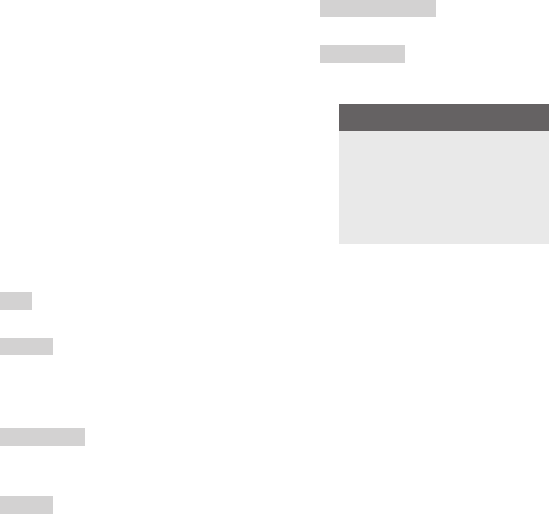
Einrichten einer Funktionstaste
Die fünf Funktionstasten können in zwei Ebenen mit verschiedenen
Funktionen programmiert werden. Die Programmierung erfolgt über die
PC-Konfiguration des Systemtelefons oder wie nachfolgend beschrie-
ben.
aDer Hörer Ihres Telefons bleibt aufgelegt.
MBetätigen Sie die Menue-Taste.
KBetätigen Sie den Softkey »Nummernprog«.
KBetätigen Sie den Softkey »Zielwahl«.
KWählen Sie die Funktion aus:
ˆTasten programmieren
ˆFunktion
Neu
ˆMakro
Liste
»Neu«
oder
»Liste«
Programmieren von Zielwahltasten oder
MFV- / Keypadsequenzen auf einer Funk-
tionstaste. Zum Umschalten zwischen
Zielwahl, MFV und Keypad betätigen Sie
die R-Taste.
»Funktion« Programmieren verschiedener Funktionen
auf einer Funktionstaste.
»Makro« Programmieren von Makro-Funktionen auf
einer Funktionstaste.
<>
OWählen Sie eine Funktionstaste mit den
Pfeiltaste aus und bestätigen Sie die Aus-
wahl mit OK.
t
Je nach ausgewählter Funktion (Zielwahl
/ Funktion / Makro) sind weitere Auswah-
len oder Eingaben erforderlich.
Systemtelefonie / Funktionstasten
44
0
5
25
75
95
100
0
5
25
75
95
100
0
5
25
75
95
100
0
5
25
75
95
100
P:\OEM\T-Home\TPX-722\Bedienung\PX722_BA_V3_010310_s.vp
Freitag, 19. Februar 2010 10:53:12
Farbprofil: Generisches CMYK-Druckerprofil
Komposit Standardbildschirm

OBeenden Sie die Programmierung der
Funktionstaste durch Betätigen der
OK-Taste.
Tipp: Jede Funktionstaste mit automatischen Leuchtdiodenfunktionen
(z.B. Leitungstasten, Linientasten) darf nur einmal je System (Telefon
und Tastenerweiterungen) programmiert werden.
Funktionstasten und weitere Eingaben
Funktion Display-Anzeige Weitere Eingaben
Zielwahltasten Rufnummer oder
Keypad-/ MFV-Se-
quenz (R-Taste zum
Umschalten zwischen
Zielwahl, Keypad und
MFV)
MSN-Bele-
gung
MSN-Belegung Index der MSN (1...9),
die übermittelt werden
soll
Leitungstas-
ten
Leitungstaste 11, 12, 21, 22, 31,
32,...
Bündeltasten Bündeltaste Kennziffer des Bün-
dels(0,1,2)
Linientasten Linientaste Rufnummer des Teil-
nehmers
Teamtasten Linientaste Rufnummer des
Teams
Team-Funkti-
on
Ein-/ Auslog-
gen
Team ein/aus Teamnummer oder
keine Eingabe für alle
Teams
Tag-Nacht-Sch
altung (alle)
Tag/Nacht alle
Tag-Nacht-Sch
altung (Team)
Tag/Nacht Team Teamnummer oder
keine Eingabe für alle
Teams
Durchsage Durchsage interne Rufnummer,
wenn die Durchsage
nur zu einem be-
stimmten Teilnehmer/
Team erfolgen soll
Systemtelefonie / Funktionstasten
45
0
5
25
75
95
100
0
5
25
75
95
100
0
5
25
75
95
100
0
5
25
75
95
100
P:\OEM\T-Home\TPX-722\Bedienung\PX722_BA_V3_010310_s.vp
Freitag, 19. Februar 2010 10:53:13
Farbprofil: Generisches CMYK-Druckerprofil
Komposit Standardbildschirm

Durchsage
ein/aus
Durchsage ein/aus
Wechselspre-
chen
Wechselsprechen interne Rufnummer,
wenn Wechselspre-
chen nur zu einem be-
stimmten Teilnehmer/
Team erfolgen soll
Wechselspre-
chen
ein/aus
Wechselsprechen
ein/aus
Chef-Sek-Funk
tion
Chef Anschluss
oder
Sekretariat
Rufnummer des Sekre-
tariats
oder
Rufnummer des Chefs
Anruffilter Anruffilter
Anrufweiter-
schaltung
Anrufweiterschaltung Index der MSN (1...9),
die weitergeleitet
werden soll, Art der
Anrufweiterschaltung
(1 - fest / 2 - verzögert
/ 3 - bei Besetzt) und
deren Ziel
Direktruf Direktruf
Headset ein /
aus
Headset
Automatische
Rufannahme
Auto-Rufannahme
Linientaste für
einen Anrufbe-
antworter
Linie AB Rufnummer des AB
und Keypadsequenz
für AB-Zugriff (z.B.
PIN)
Usertaste User ein/aus Index der MSN (1...9),
die als Default ver-
wendet werden soll
Statusinfotas-
te
F Statusinfo-01
oder
F Statusinfo-02
Typ der Statusinforma-
tionen
01 - Verbindungs-
status des Routers
02 -
Mitschnitt-Anzeige
Makrotaste Makro Befehle und Tasten,
wie in der Online-Hilfe
beschrieben
Systemtelefonie / Funktionstasten
46
0
5
25
75
95
100
0
5
25
75
95
100
0
5
25
75
95
100
0
5
25
75
95
100
P:\OEM\T-Home\TPX-722\Bedienung\PX722_BA_V3_010310_s.vp
Freitag, 19. Februar 2010 10:53:13
Farbprofil: Generisches CMYK-Druckerprofil
Komposit Standardbildschirm

Leuchtdiodenfunktionen der Tasten
leuchtet blinkt flackert
Verbindung Gehaltene Verbindung Kommender Anruf
Linientaste / Chef-Sek-Tasten
leuchtet blinkt flackert
Verbindung Gehaltene Verbindung Kommender Anruf
leuchtet blinkt flackert
Kommender Anruf
leuchtet blinkt flackert
kein B-Kanal
frei
Kommender Anruf
leuchtet blinkt flackert
Verbindung
zum AB
AB hat Verbindung zum
Anrufer
leuchtet blinkt
Routerverbin-
dung (WAN)
leuchtet blinkt flackert
Mitschnitt
läuft
leuchtet leuchtet nicht
MSN-Bele-
gung
Verbindung über Taste
aufgebaut
Systemtelefonie / Funktionstasten
47
0
5
25
75
95
100
0
5
25
75
95
100
0
5
25
75
95
100
0
5
25
75
95
100
P:\OEM\T-Home\TPX-722\Bedienung\PX722_BA_V3_010310_s.vp
Freitag, 19. Februar 2010 10:53:13
Farbprofil: Generisches CMYK-Druckerprofil
Komposit Standardbildschirm

Teamfunktion
Ein-/ Auslog-
gen
eingeloggt ausgeloggt
Tag-/ Nacht-
schaltung
Nacht aktiv Tag aktiv
Durchsage eigene Durchsage
Durchsage er-
lauben ein /
aus
erlaubt gesperrt
Wechselspre-
chen
eigenes Wechselspre-
chen
Wechselspre-
chen erlauben
ein / aus
erlaubt gesperrt
Anruffilter aktiv aus
Anrufweiter-
schaltung
eingeschaltet ausgeschaltet
Direktruf eingeschaltet ausgeschaltet
Headset ein /
aus
Verbindung oder Verbin-
dungsaufbau keine Verbindung
Automatische
Rufannahme
eingeschaltet ausgeschaltet
Usertaste geänderte Rufnummer Default-Rufnummer
Funktionstaste bedienen
Betätigen Sie die entsprechende Funktionstaste. Die auf der Taste pro-
grammierte Funktion wird ausgeführt. Ist mit dieser Funktion auch eine
Leuchtdiodenfunktion verbunden, wird die Leuchtdiode entsprechend
der ausgeführten Funktion ein- oder ausgeschaltet.
Die zweite Ebene der Funktionstasten erreichen Sie durch einen dop-
pelten Tastendruck. Dieser muss im kurzen Abstand ausgeführt wer-
den.
Wichtige Hinweise zu den Leuchtdiodenfunktionen der folgenden
Leistungsmerkmale
Team-Funktion (Ein-/ Ausloggen), Durchsage (ein/aus), Wechselspre-
chen (ein/aus)
Die Zustände der Leuchtdioden dieser Funktionen werden nicht perma-
nent in dem Systemtelefon aktualisiert. Werden diese Funktionen über
eine Kennziffer oder das Konfigurationsprogramm der Telefonanlage
Systemtelefonie / Funktionstasten
48
0
5
25
75
95
100
0
5
25
75
95
100
0
5
25
75
95
100
0
5
25
75
95
100
P:\OEM\T-Home\TPX-722\Bedienung\PX722_BA_V3_010310_s.vp
Freitag, 19. Februar 2010 10:53:13
Farbprofil: Generisches CMYK-Druckerprofil
Komposit Standardbildschirm

geändert oder umgeschaltet, so wird der Zustand der LED nicht verän-
dert. Wird das Systemtelefon vom ISDN-Netz getrennt (z.B. Parken ei-
nes Gespräches), so sind die Leuchtdioden nach dem erneuten
Stecken des Systemtelefons aus.
Durch Betätigen einer Funktionstaste wird die Anzeige der zugeordne-
ten Leuchtdiode aktualisiert und das Leistungsmerkmal in der Telefon-
anlage ein- oder ausgeschaltet.
Beispiel: Sie schalten die Durchsage zu Ihrem Systemtelefon über die
Funktionstaste ein und ein anderer schaltet diese über das Konfigura-
tionsprogramm aus. Durch Betätigen der Funktionstaste schalten Sie
die Durchsage ebenfalls aus und die zugeordnete Leuchtdiode wird ak-
tualisiert.
Systemmenü an Telefonanlagen mit Systemtelefonie
Das Systemtelefon ist für die Nutzung am internen ISDN-Anschluss der
folgenden Telefonanlagen Concept XI524 DSL, XI521, XI721, Eumex
820 LAN, Eumex 800 und Eumex 800V vorbereitet. Diese Telefonanla-
gen stellen Ihnen ein besonderes Menü mit systemtypischen Eigen-
schaften zur Verfügung. Dieses Menü und die darin enthaltenen
Leistungsmerkmale werden vollständig in der Telefonanlage verwaltet.
Systemmenü
Einstieg in das Systemmenü der Telefonanlagen
>Das Telefon befindet sich in
Ruhe. Betätigen Sie die
rechte Pfeiltaste.
ˆ12.12.02 071 }
ˆTelefonbuch
ˆ Ruhe
ˆKurzwahl
ˆ Anruferliste
KBetätigen Sie den Softkey
»Anlage«.
ˆ12.12.02 07:41 {
Sperren
ˆ Notiz
ˆentparken
ˆ Kosten
ˆAnlage
ˆ Nachrichten
Systemtelefonie / Systemmenü
49
0
5
25
75
95
100
0
5
25
75
95
100
0
5
25
75
95
100
0
5
25
75
95
100
P:\OEM\T-Home\TPX-722\Bedienung\PX722_BA_V3_010310_s.vp
Freitag, 19. Februar 2010 10:53:14
Farbprofil: Generisches CMYK-Druckerprofil
Komposit Standardbildschirm

Tipp: Die Beschreibung des Menüs sowie der Leistungsmerkmale, die
Ihnen in diesem Menü zur Verfügung stehen, finden Sie in der Bedie-
nungsanleitung Ihrer Telefonanlage.
Voicebox der Eumex 820 LAN nutzen
Haben Sie das Systemtelefon an der Telefonanlage Eumex 820 LAN mit
integriertem Anrufbeantworter (Voicebox-System) angeschlossen, kön-
nen Sie eine Voicebox dieses Systems über ein spezielle Menü bedie-
nen.
Dieses Menü und die darin enthaltenen Funktionen zur Bedienung und
Konfiguration der Voicebox werden vollständig in der Telefonanlage
verwaltet.
Tipp: Nähere Hinweise zur Voicebox finden Sie in der Bedienungsan-
leitung der Telefonanlage Eumex 820 LAN unter »Anrufbeantworter
(Voicebox)«.
Tipp: Über das Systemtelefon können Sie die Voicebox eines internen
Teilnehmers (Ihre) oder eines Teams bedienen. Das spezielle Menü zur
Bedienung der Voicebox kann nur für eine Voicebox genutzt werden.
Rufnummer der Voicebox im Systemtelefon einrichten
Im Systemtelefon muss die Rufnummer ihrer Voicebox gespeichert sein.
Sie können diese Rufnummer über das PC-Konfigurationsprogramm
des Systemtelefons oder wie nachfolgend beschrieben eintragen.
aDer Hörer Ihres Telefons bleibt aufgelegt.
MBetätigen Sie die Menue-Taste.
KBetätigen Sie den Softkey »Konfiguration«.
>Betätigen Sie die Pfeil-Taste.
KBetätigen Sie den Softkey »Voicebox«.
t
O
Geben Sie die Rufnummer
der Voicebox ein und bestä-
Systemtelefonie / Voicebox der Eumex 820 LAN nutzen
50
0
5
25
75
95
100
0
5
25
75
95
100
0
5
25
75
95
100
0
5
25
75
95
100
P:\OEM\T-Home\TPX-722\Bedienung\PX722_BA_V3_010310_s.vp
Freitag, 19. Februar 2010 10:53:14
Farbprofil: Generisches CMYK-Druckerprofil
Komposit Standardbildschirm

tigen Sie die Eingabe mit
OK.
ˆ Voicebox Nummer
ˆ>21_
¬¬¬¬¬¬¬¬¬¬¬¬¬¬¬¬¬¬
Einstieg in das Voicebox-Menü
Haben Sie die Rufnummer einer Voicebox im Systemtelefon gespei-
chert, wird das Display im Ruhezustand um den Softkey »Voicebox«
erweitert. Sind auf der Voicebox neue Nachrichten vorhanden, blinken
die Anruf-LED und dieser Softkey.
KDas Telefon befindet sich in
Ruhe. Betätigen Sie den
Softkey »Voicebox«.
ˆ12.12.02 07:4 }
Voicebox ˜
ˆTelefonbuch
ˆ Ruhe
ˆKurzwahl
ˆ Anruferliste
Ist die PIN der Voicebox noch auf die Werkseinstellung (0000) einge-
stellt, öffnet sich nach dem Betätigen des Softkeys »Voicebox«das
Voicebox Menü. Wurde die PIN geändert erfolgt zuerst eine PIN-Abfra-
ge
Tipp: Befindet sich hinter dem Text »Voicebox« ein Haken »˜ « wie im
obigen Display gezeigt, ist die Voicebox eingeschaltet.
Tipp: Die Beschreibung des Menüs sowie der Leistungsmerkmale, die
Ihnen in diesem Menü zur Verfügung stehen, finden Sie in der Bedie-
nungsanleitung Ihrer Telefonanlage.
Systemtelefonie / Voicebox der Eumex 820 LAN nutzen
51
0
5
25
75
95
100
0
5
25
75
95
100
0
5
25
75
95
100
0
5
25
75
95
100
P:\OEM\T-Home\TPX-722\Bedienung\PX722_BA_V3_010310_s.vp
Freitag, 19. Februar 2010 10:53:14
Farbprofil: Generisches CMYK-Druckerprofil
Komposit Standardbildschirm

Systemtelefon bedienen
Telefonbuch des Systemtelefons
Im Telefonbuch Ihres Systemtelefons können Sie bis zu 250 Namen mit
Rufnummern speichern. Zur Auswahl eines Namens können Sie mit den
Pfeiltasten blättern oder über die Wähltastatur gezielt die Anfangsbuch-
staben des gesuchten Namens eingeben. Ist der Name eines Anrufers
im Telefonbuch gespeichert, wird der Name des Anrufers im Display an-
gezeigt.
Jedem Eintrag können Sie eine Rufnummer (»MSN-1«…»MSN-10«) zu-
weisen, die bei abgehenden Verbindungen zum Gesprächspartner über-
mittelt werden soll. Um eine Verbindung mit dieser voreingestellten
Rufnummer (MSN) aufzubauen, wählen Sie zuerst den gewünschten Te-
lefonbucheintrag in der Wahlvorbereitung und heben Sie anschließend
den Hörer ab. Wenn Sie eine Verbindung über eine MSN-Bele-
gungs-Taste aufbauen, wird die Rufnummer (MSN) dieser Taste zum
Gesprächspartner übermittelt.
Die Einstellung der Rufnummer (»MSN-1« ...»MSN-10«), die zum Ge-
sprächspartner übermittelt wird, erfolgt über das Telefonbuchpro-
gramm. Es befindet sich auf der CD-ROM Ihrer Telefonanlage. Wenn
Sie einem Eintrag keine Rufnummer oder eine falsche (im Systemtele-
fon nicht vorhandene) Rufnummer zuweisen, wird die Default-Rufnum-
mer des Systemtelefons (»MSN-1«) übermittelt.
Tipp: Wird das Systemtelefon vom ISDN-Netz getrennt (z.B. ISDN-Ste-
cker des Systemtelefons ziehen, Ausschalten oder Reset der Telefonan-
lage) oder werden die Daten für das Telefonbuch über das
PC-Programm zum Systemtelefon übertragen, wird das Telefonbuch in-
tern neu organisiert. Dieser Vorgang findet automatisch statt und kann
bis zu mehrere Minuten dauern. Während dieser Zeit steht Ihnen das
Telefonbuch Ihres Systemtelefons nicht zur Verfügung.
Systemtelefon bedienen / Telefonbuch des Systemtelefons
52
0
5
25
75
95
100
0
5
25
75
95
100
0
5
25
75
95
100
0
5
25
75
95
100
P:\OEM\T-Home\TPX-722\Bedienung\PX722_BA_V3_010310_s.vp
Freitag, 19. Februar 2010 10:53:14
Farbprofil: Generisches CMYK-Druckerprofil
Komposit Standardbildschirm

Einträge in das Telefonbuch
Tipp: Soll anstelle der Rufnummer eines Anrufers dessen Name im Dis-
play zu sehen sein, muss dieser im Telefonbuch mit Ortsnetzvorwahl
und Rufnummer (incl. Amtskennziffer, wenn keine automatische Amts-
holung in der Telefonanlage eingerichtet ist) eingetragen sein.
Für die Texteingabe von Buchstaben, Ziffern und Sonderzeichen sind
die Tasten wie auf Seite 11 beschrieben belegt.
aDer Hörer Ihres Telefons bleibt aufgelegt.
MBetätigen Sie die Menue-Taste.
KBetätigen Sie den Softkey »Nummernprog«.
KBetätigen Sie den Softkey »Telefonbuch«.
KBetätigen Sie den Softkey »neu«.
t
O
Geben Sie über die Wählta-
statur den gewünschten
Namen (max. 20 Zeichen)
ein, im Beispiel Beatrice.
Bestätigen Sie die Eingabe
mit OK.
ˆTelefonbuch eingeben
(Abc)
ˆName>Beatrice`
¬¬¬¬¬¬¬¬¬¬¬¬¬¬¬¬¬¬¬
t
O
Geben Sie über die Wählta-
statur die gewünschte Ruf-
nummer (max. 26 Ziffern)
ein, im Beispiel 12345678.
Bestätigen Sie die Eingabe
mit OK.
ˆTelefonbuch eingeben
ˆRufnr>12345678`
¬¬¬¬¬¬¬¬¬¬¬¬¬¬¬¬¬¬¬
Einträge im Telefonbuch bearbeiten
aDer Hörer Ihres Telefons bleibt aufgelegt.
MBetätigen Sie die Menue-Taste.
KBetätigen Sie den Softkey »Nummernprog«.
KBetätigen Sie den Softkey »Telefonbuch«.
Systemtelefon bedienen / Telefonbuch des Systemtelefons
53
0
5
25
75
95
100
0
5
25
75
95
100
0
5
25
75
95
100
0
5
25
75
95
100
P:\OEM\T-Home\TPX-722\Bedienung\PX722_BA_V3_010310_s.vp
Freitag, 19. Februar 2010 10:53:15
Farbprofil: Generisches CMYK-Druckerprofil
Komposit Standardbildschirm

KBetätigen Sie den Softkey »Liste«.
<> Wählen Sie zwischen den Einträgen.
oder
tWählen Sie den Eintrag aus.
OBestätigen Sie den Eintrag mit der OK-Taste.
t
OÄndern Sie den Namen wie
auf Seite 10 beschrieben.
Im Beispiel: Beatrice privat.
Bestätigen Sie die Eingabe
mit OK.
ˆTbuch.eintrag ändern
(Abc)
ˆName>Beatrice privat`
¬¬¬¬¬¬¬¬¬¬¬¬¬¬¬¬¬¬¬
t
OÄndern Sie die Rufnummer
wie auf Seite 10 beschrie-
ben.
Im Beispiel: 122344566.
Bestätigen Sie die Eingabe
mit OK.
ˆTbuch.eintrag ändern
ˆRufnr>122344566`
¬¬¬¬¬¬¬¬¬¬¬¬¬¬¬¬¬¬¬
Einträge im Telefonbuch löschen
aDer Hörer Ihres Telefons bleibt aufgelegt.
MBetätigen Sie die Menue-Taste.
KBetätigen Sie den Softkey »Nummernprog«.
KBetätigen Sie den Softkey »Telefonbuch«.
KBetätigen Sie den Softkey »löschen«.
<> Wählen Sie zwischen den Einträgen.
oder
tWählen Sie den Eintrag aus.
OBestätigen Sie den Eintrag mit der OK-Taste.
Systemtelefon bedienen / Telefonbuch des Systemtelefons
54
0
5
25
75
95
100
0
5
25
75
95
100
0
5
25
75
95
100
0
5
25
75
95
100
P:\OEM\T-Home\TPX-722\Bedienung\PX722_BA_V3_010310_s.vp
Freitag, 19. Februar 2010 10:53:15
Farbprofil: Generisches CMYK-Druckerprofil
Komposit Standardbildschirm

tGeben Sie die Anfangs-
buchstaben des gesuchten
Eintrages ein und/oder
wählen Sie den Eintrag mit
den Pfeiltasten.
ˆVorauswahl treffen
(Abc)
ˆName>ELM`
¬¬¬¬¬¬¬¬¬¬¬¬¬¬¬¬¬¬¬
OBestätigen Sie die Auswahl
mit OK.
ˆ Tbuch.eintrag {}
löschen
ˆ·····Mustermann, Karl
ˆSandmann, M.·········
ˆ···········Winkelmann
¬¬¬¬¬¬¬¬¬¬¬¬¬¬¬¬¬¬¬
Sondertonruf (VIP-Tonruf) für Telefonbucheinträge einrichten
Sie können für einen Anrufer, dessen Rufnummer im Telefonbuch ein-
getragen ist, einen besonderen Tonruf einrichten. Dieser Sondertonruf
hat Vorrang gegenüber dem Tonruf, welcher der gewählten Rufnummer
(MSN) zugewiesen ist.
aDer Hörer Ihres Telefons bleibt aufgelegt.
MBetätigen Sie die Menue-Taste.
KBetätigen Sie den Softkey »Nummernprog«.
KBetätigen Sie den Softkey »Telefonbuch«.
KBetätigen Sie den Softkey »Sondertonruf«.
<> Wählen Sie zwischen den Einträgen.
oder
tWählen Sie den Eintrag aus.
OBestätigen Sie den Eintrag mit der OK-Taste.
Systemtelefon bedienen / Telefonbuch des Systemtelefons
55
0
5
25
75
95
100
0
5
25
75
95
100
0
5
25
75
95
100
0
5
25
75
95
100
P:\OEM\T-Home\TPX-722\Bedienung\PX722_BA_V3_010310_s.vp
Freitag, 19. Februar 2010 10:53:15
Farbprofil: Generisches CMYK-Druckerprofil
Komposit Standardbildschirm

<>
O
Betätigen Sie die Pfeiltasten, um die gewünschte Tonruf-
melodie zu wählen.
Im Beispiel Melodie 8.
Bestätigen Sie die Auswahl mit OK.
ˆ Beatrice }
ˆMelodie
8
ˆ--------¼------------
¬¬¬¬¬¬¬¬¬¬¬¬¬¬¬¬¬¬¬
<>
OBetätigen Sie die Pfeiltas-
ten, um die gewünschte
Lautstärke zu wählen.
Bestätigen Sie die Auswahl
mit OK.
ˆ Beatrice {}
ˆ - ¼¼¼--- +
¬¬¬¬¬¬¬¬¬¬¬¬¬¬¬¬¬¬¬
<> Der aktivierte Sondertonruf
wird Ihnen mit der Ziffer der
ausgewählten Tonrufmelo-
die angezeigt. Im Beispiel
Melodie 8.
Betätigen Sie die Pfeiltas-
ten, um weitere Sonderton-
rufe einzurichten. Gehen
Sie dazu wie im Beispiel
Beatrice vor.
ˆSondertonruf einst.
{}
ˆBeatrice··········· 8
ˆMustermann, Karl·····
¬¬¬¬¬¬¬¬¬¬¬¬¬¬¬¬¬¬¬
Telefonbuch reorganisieren
Wenn Sie einen Telefonbuch-Eintrag löschen, erscheint dieser Eintrag
zwar nicht mehr im Display, aber der Speicherplatz bleibt belegt. Die
250 Telefonbucheinträge könnten durch gelöschte Einträge nicht mehr
verfügbar sein. Sie erhalten dann eine Anzeige im Display, die Sie zur
Reorganisation aufruft. Durch die Reorganisation werden alle gelösch-
ten Einträge aus dem Speicher entfernt und die zuvor belegten Plätze
sind wieder frei verfügbar.
Sie möchten einen Eintrag
in das Telefonbuch hinzufü-
gen und das Display zeigt
für ca. 10 Sekunden den
nebenstehenden Text.
ˆReorganisieren Sie
ˆbitte vor Telefon-
buch-änderungen!
¬¬¬¬¬¬¬¬¬¬¬¬¬¬¬¬¬¬¬
Systemtelefon bedienen / Telefonbuch des Systemtelefons
56
0
5
25
75
95
100
0
5
25
75
95
100
0
5
25
75
95
100
0
5
25
75
95
100
P:\OEM\T-Home\TPX-722\Bedienung\PX722_BA_V3_010310_s.vp
Freitag, 19. Februar 2010 10:53:15
Farbprofil: Generisches CMYK-Druckerprofil
Komposit Standardbildschirm

KBetätigen Sie den Softkey
»reorganisieren«.
ˆ Telefonbuch
ˆ reorganisieren
¬¬¬¬¬¬¬¬¬¬¬¬¬¬¬¬¬¬¬
Das Telefon kehrt wieder in Ruhe zurück.
Kurzwahl
Unter jeder der 10 Wähltasten 1...0 können Sie einen Kurzwahl-Eintrag,
bestehend aus einem Namen (max. 20 Zeichen) und einer Rufnummer
(max. 26 Ziffern) programmieren.
Für die Texteingabe von Buchstaben, Ziffern und Sonderzeichen sind
die Tasten wie auf Seite 11 beschrieben belegt.
Kurzwahl programmieren
aDer Hörer Ihres Telefons bleibt aufgelegt.
MBetätigen Sie die Menue-Taste.
KBetätigen Sie den Softkey »Nummernprog«.
KBetätigen Sie den Softkey »Kurzwahl«.
KBetätigen Sie den Softkey »Neu«.
<> Wählen Sie zwischen den Einträgen..
OBestätigen Sie den Eintrag mit der OK-Taste.
t
O
Geben Sie über die Wählta-
statur den gewünschten
Namen (max. 20 Zeichen)
ein, im Beispiel Manfred.
Bestätigen Sie die Eingabe
mit OK.
ˆ Kurzwahl-Name pr.
(Abc)
ˆk0>Manfred`
¬¬¬¬¬¬¬¬¬¬¬¬¬¬¬¬¬¬¬
Systemtelefon bedienen / Kurzwahl
57
0
5
25
75
95
100
0
5
25
75
95
100
0
5
25
75
95
100
0
5
25
75
95
100
P:\OEM\T-Home\TPX-722\Bedienung\PX722_BA_V3_010310_s.vp
Freitag, 19. Februar 2010 10:53:15
Farbprofil: Generisches CMYK-Druckerprofil
Komposit Standardbildschirm

t
O
Geben Sie über die Wählta-
statur die gewünschte Ruf-
nummer (max. 26 Ziffern)
ein, im Beispiel 4567890.
Bestätigen Sie die Eingabe
mit OK.
ˆKurzwahlnummern pro
ˆk0>4567890`
¬¬¬¬¬¬¬¬¬¬¬¬¬¬¬¬¬¬¬
<> Mit den Pfeiltasten oder
den Wähltasten 1...0 kön-
nen Sie weitere Kurzwahl-
ziele festlegen. Gehen Sie
so vor, wie bei Kurz-
wahl-Eintrag 0 beschrieben.
ˆ Kurzwahlnr. neu {}
ˆ prog.
ˆk0:··········Manfred
ˆk1:Service-Hotline···
¬¬¬¬¬¬¬¬¬¬¬¬¬¬¬¬¬¬¬
Kurzwahl-Eintrag bearbeiten
aDer Hörer Ihres Telefons bleibt aufgelegt.
MBetätigen Sie die Menue-Taste.
KBetätigen Sie den Softkey »Nummernprog«.
KBetätigen Sie den Softkey »Kurzwahl«.
KBetätigen Sie den Softkey »Liste«.
<> Wählen Sie zwischen den Einträgen..
OBestätigen Sie den Eintrag mit der OK-Taste.
t
O
Ändern Sie den Namen wie
auf Seite 10 beschrieben.
Im Beispiel HANNELORE
für Kurzwahlziel 7.
Bestätigen Sie die Eingabe
mit OK.
ˆ Kurzwahl-Name prog
(Abc)
ˆk7>HANNELORE`
¬¬¬¬¬¬¬¬¬¬¬¬¬¬¬¬¬¬¬
t
O
Ändern Sie die Rufnummer
wie auf Seite 10 beschrie-
ben. Im Beispiel die Ruf-
nummer 46666666 für
Kurzwahlziel 7.
Systemtelefon bedienen / Kurzwahl
58
0
5
25
75
95
100
0
5
25
75
95
100
0
5
25
75
95
100
0
5
25
75
95
100
P:\OEM\T-Home\TPX-722\Bedienung\PX722_BA_V3_010310_s.vp
Freitag, 19. Februar 2010 10:53:15
Farbprofil: Generisches CMYK-Druckerprofil
Komposit Standardbildschirm
übernommen.
Sie können eine Notiz während eines Gespräches oder während sich
das Systemtelefon in Ruhe befindet, eintragen. Folgende Einträge in
die Notizliste sind möglich:
§manueller Eintrag.
§Rufnummer aus dem Kurzwahlspeicher.
§Rufnummer aus dem Telefonbuch.
§Rufnummer aus dem Zielwahlspeicher (Funktionstasten).
§Rufnummer aus dem Wahlwiederholungs-Speicher.
SMS-/ UUS1-Nachrichten
Haben Sie neue Nachrichten erhalten, wird im Ruhezustand des Sys-
temtelefons die Anzahl der erhaltenen Nachrichten angezeigt. In der
Anruferliste sehen Sie die Rufnummer oder den Namen des Absenders
und einen Hinweis auf die Art der Nachrichten (SMS oder UUS1). Nach
Betätigen der Menu-Taste können Sie die erhaltene Nachricht sofort le-
sen oder zum späteren Lesen in der Liste der SMS- oder UUS1-Nach-
richten speichern.
Haben Sie eine neue Nachricht bereits in der Liste der gespeicherten
UUS1- oder SMS-Nachrichten angesehen, wird der entsprechende Ein-
trag in der Anruferliste gelöscht.
SprachBox (MWI - Message Waiting Indication)
Die SprachBox ist ein Anrufbeantworter, der Ihnen im Netz der Deut-
schen Telekom zur Verfügung gestellt werden kann. Durch das Lei-
stungsmerkmal MWI erhalten Sie eine Benachrichtigung, sobald auf
Ihrer SprachBox neue Nachrichten vorhanden sind.
Die Benachrichtigung wird als Eintrag in der Anruferliste gespeichert.
Durch Auswahl des Eintrages und Abheben des Hörers können Sie eine
Verbindung zu Ihrer SprachBox aufbauen, um zum Beispiel die neuen
Nachrichten abzuhören. Der Eintrag in der Anruferliste wird automa-
tisch gelöscht, wenn keine neuen Nachrichten auf der SprachBox vor-
handen sind. Sie können den Eintrag aber auch manuell löschen.
Diese Funktion können Sie nur nutzen, wenn Ihr ISDN-Anschluss und
die Telefonanlage das Leistungsmerkmal MWI unterstützen.
Systemtelefon bedienen / SMS-/ UUS1-Nachrichten
60
0
5
25
75
95
100
0
5
25
75
95
100
0
5
25
75
95
100
0
5
25
75
95
100
P:\OEM\T-Home\TPX-722\Bedienung\PX722_BA_V3_010310_s.vp
Freitag, 19. Februar 2010 10:53:16
Farbprofil: Generisches CMYK-Druckerprofil
Komposit Standardbildschirm

Ansehen der Anruferliste
a
SDas Systemtelefon befindet
sich in Ruhe. Der Softkey
»Anruferliste« in der
unteren Displayzeile zeigt
an, dass ein Eintrag in der
Anruferliste vorliegt.
Betätigen Sie diesen
Softkey .
ˆUUS:2 08:30 }ˆ
ˆ
Telefonbuch
ˆ Ruhe
ˆKurzwahl
ˆ Anruferliste
<> In den unteren Zeilen sehen
Sie die Einträge in der Anru-
ferliste. Der aktive (mit den
Pfeiltasten ausgewählte)
Eintrag wird invers darge-
stellt.
ˆAnruf Heute {}
ˆ 07:21 MSN-1
ˆ 1/09:Büro Müller··
ˆ 2/09:BEATRICE·····*
ˆ 3/09:123456·······n
ˆ 4/09:Einkauf······*
In der ersten Displayzeile sehen Sie die Art des markierten Eintrages
(»Anruf«, »Notiz «, »UUS«, »SMS«, »Netbox«),dasDatum(fürdieers-
ten zwei Tage »Heute«oder»Gestern«). In der zweiten Displayzeile
wird die Uhrzeit und die gewählte Rufnummer (MSN) angezeigt.
»*«
»a«
»n«
»i«
»I«
Neuer Anruf, UUS1- oder SMS-Textnachricht.
Anruf.
Notiz.
Über den Anruffilter abgewiesener Anruf.
Informationen über Nachrichten auf Iher SprachBox
(MWI).
Wenn Sie die Anruferliste erneut ansehen, werden Anruf-Einträge, die
Sie bereits angesehen aber nicht gelöscht haben, anstelle des »*«mit
einem »a« gekennzeichnet.
Systemtelefon bedienen / SMS-/ UUS1-Nachrichten
61
0
5
25
75
95
100
0
5
25
75
95
100
0
5
25
75
95
100
0
5
25
75
95
100
P:\OEM\T-Home\TPX-722\Bedienung\PX722_BA_V3_010310_s.vp
Freitag, 19. Februar 2010 10:53:16
Farbprofil: Generisches CMYK-Druckerprofil
Komposit Standardbildschirm

<> Mit den Pfeiltasten können
Sie weitere Einträge anse-
hen.
ˆUUS Gestern {}
ˆ 15:24
ˆ 5/09:112233445566·n
ˆ 6/09:Vertrieb·····
¬¬¬¬¬¬¬¬¬¬¬¬¬¬¬¬¬¬¬
Weitere Informationen über einen Anruf / Notiz
<>
M
Möchten Sie die Informatio-
nen zu einem Eintrag anse-
hen, wählen Sie diesen mit
den Pfeiltasten aus und be-
tätigen Sie anschließend
die Menu-Taste.
ˆAnruf Heute {}
ˆ 07:21 MSN-1
ˆ 1/09:Büro Müller··
ˆ 2/09:BEATRICE·····*
¬¬¬¬¬¬¬¬¬¬¬¬¬¬¬¬¬¬¬
K
Sie haben jetzt die Möglich-
keit, die Rufnummer zu lö-
schen, in das Telefonbuch
zu übernehmen oder weite-
re Informationen zu dem
ausgewählten Eintrag anzu-
sehen
Betätigen Sie zum Beispiel
den Softkey »Info«.
ˆ 1/Büro Müller
ˆAnruf Heute 07:21
ˆMSN-1 Info
ˆTelefonbuch
ˆlöschen?
ˆ weiter
<>
C
Sie sehen jetzt Informatio-
nen zu dem Anruf. Können
nicht alle Informationen in
diesem Display angezeigt
werden, betätigen Sie die
Pfeiltasten um die weiteren
Informationen anzuzeigen.
Betätigen Sie die C-Taste,
um das Menü zu verlassen.
Sie können dann eine der
weiteren Optionen nutzen.
ˆ 1/Büro Müller
ˆ0123456789
ˆAUF MSN-1
ˆAnruf Heute 07:21
ˆ(2 x Anruf)
Systemtelefon bedienen / SMS-/ UUS1-Nachrichten
62
0
5
25
75
95
100
0
5
25
75
95
100
0
5
25
75
95
100
0
5
25
75
95
100
P:\OEM\T-Home\TPX-722\Bedienung\PX722_BA_V3_010310_s.vp
Freitag, 19. Februar 2010 10:53:17
Farbprofil: Generisches CMYK-Druckerprofil
Komposit Standardbildschirm

»löschen?« Der Eintrag wird sofort gelöscht.
»Info« Ansehen weiterer Informationen zu dem
erhaltenen Anruf.
Z.B.: Die Rufnummer (MSN), für welche
die Nachricht übermittelt wurde und die
Rufnummer des Absenders.
»Telefonbuch« Übernahme der Rufnummer des Anrufers
in das Telefonbuch des Systemtelefons.
»weiter« Ansehen des nächsten Eintrages in der
Anruferliste.
Weitere Informationen über eine Textnachricht (SMS / UUS1)
<>
MMöchten Sie die Informatio-
nen zu einem Eintrag anse-
hen wählen Sie diesen mit
den Pfeiltasten aus und be-
tätigen Sie anschließend
die Menu-Taste.
ˆUUS Gestern {}
ˆ 15:24 MSN-5
ˆ 5/09:112233445566n
ˆ 6/09:Vertrieb *
>
K
Nach Betätigen der rechten
Pfeiltaste wird der Softkey
»Telefonbuch« ange-
zeigt.
Betätigen Sie zum Beispiel
den Softkey »lesen«.
ˆ 1/Vertrieb * }
ˆUUS Gestern 15:24
ˆMSN-5 Info
ˆlesen
ˆ speichern
ˆlöschen?
ˆ weiter
Der Pfeil (»†«) in der ersten
Zeile zeigt, dass es sich um
eine empfangene Textnach-
richt handelt.
ˆ* UUS 01/03 †
ˆVertrieb·············
ˆDanke! Wir treffen
ˆuns um 15.30
¬¬¬¬¬¬¬¬¬¬¬¬¬¬¬¬¬¬¬
Systemtelefon bedienen / SMS-/ UUS1-Nachrichten
63
0
5
25
75
95
100
0
5
25
75
95
100
0
5
25
75
95
100
0
5
25
75
95
100
P:\OEM\T-Home\TPX-722\Bedienung\PX722_BA_V3_010310_s.vp
Freitag, 19. Februar 2010 10:53:17
Farbprofil: Generisches CMYK-Druckerprofil
Komposit Standardbildschirm

<>
O
Sollte die Nachricht nicht vollständig angezeigt werden,
betätigen Sie die Pfeiltasten, um die vollständige Nach-
richt anzusehen.
Um das Lesen der Nachricht zu beenden, betätigen Sie
OK. Sie können dann eine der weiteren Optionen nutzen.
»speichern« Speichern der Nachricht in der entspre-
chenden Liste der Textnachrichten und
Löschen des Eintrages in der Anruferliste.
»löschen?« Die Nachricht wird sofort gelöscht und
auch nicht in eine Liste der Textnachrich-
ten übernommen.
»Info« Ansehen weiterer Informationen zu der er-
haltenen Nachricht.
Z.B.: Die Rufnummer (MSN), für welche
die Nachricht übermittelt wurde und die
Rufnummer des Absenders.
»Telefonbuch« Übernahme der Rufnummer des Absen-
ders in das Telefonbuch des Systemtele-
fons.
»weiter« Ansehen des nächsten Eintrages in der
Anruferliste.
Löschen eines Eintrages aus der Anrufer-/ Notizliste
aDer Hörer Ihres Telefons bleibt aufgelegt.
KBetätigen Sie den Softkey »Anruferliste«.
<> Wählen Sie zwischen den Einträgen.
MBetätigen Sie die Menue-Taste.
KBetätigen Sie den Softkey »löschen?«.
qSie hören den positiven Quittungston.
EBetätigen Sie die ESC-Taste.
Systemtelefon bedienen / SMS-/ UUS1-Nachrichten
64
0
5
25
75
95
100
0
5
25
75
95
100
0
5
25
75
95
100
0
5
25
75
95
100
P:\OEM\T-Home\TPX-722\Bedienung\PX722_BA_V3_010310_s.vp
Freitag, 19. Februar 2010 10:53:17
Farbprofil: Generisches CMYK-Druckerprofil
Komposit Standardbildschirm

Löschen aller Anruf-Einträge in der Anrufer-/ Notizliste
aDer Hörer Ihres Telefons bleibt aufgelegt.
KBetätigen Sie den Softkey »Anruferliste«.
<> Wählen Sie zwischen den Einträgen.
MBetätigen Sie die Menue-Taste.
>Betätigen Sie die Pfeil-Taste.
KBetätigen Sie den Softkey »Alle Anrufe löschen?«.
qSie hören den positiven Quittungston.
EBetätigen Sie die ESC-Taste.
Rufnummer aus der Anrufer-/ Notizliste in das Telefonbuch überneh-
men
Sie können eine Rufnummer, die in der Anruferliste oder in der Notizlis-
te vorhanden ist, in das Telefonbuch des Systemtelefons (siehe Seite
52) übernehmen. Im folgenden Beispiel wird die Rufnummer eines An-
rufers in das Telefonbuch übernommen. Bei einer empfangenen Text-
nachricht muss zuerst die rechte Pfeiltaste und anschließend der
Softkey »Telefonbuch« betätigt werden.
aDer Hörer Ihres Telefons bleibt aufgelegt.
KBetätigen Sie den Softkey »Anruferliste«.
<> Wählen Sie zwischen den Einträgen.
MBetätigen Sie die Menue-Taste.
>Betätigen Sie die Pfeil-Taste.
KBetätigen Sie den Softkey »Telefonbuch«.
Systemtelefon bedienen / SMS-/ UUS1-Nachrichten
65
0
5
25
75
95
100
0
5
25
75
95
100
0
5
25
75
95
100
0
5
25
75
95
100
P:\OEM\T-Home\TPX-722\Bedienung\PX722_BA_V3_010310_s.vp
Freitag, 19. Februar 2010 10:53:17
Farbprofil: Generisches CMYK-Druckerprofil
Komposit Standardbildschirm

t
O
Geben Sie den Namen ein.
Im Beispiel: Mustermann.
Bestätigen Sie die Eingabe
mit OK.
ˆTelefonbuch eingeben
(Abc)
ˆName>Mustermann`
¬¬¬¬¬¬¬¬¬¬¬¬¬¬¬¬¬¬¬
In der Anrufer-/ Notizliste
wird jetzt anstelle der Ruf-
nummer der zugehörige
Name angezeigt.
ˆ 5/Mustermann
ˆAnruf Heute 08:12
ˆ Info
¬¬¬¬¬¬¬¬¬¬¬¬¬¬¬¬¬¬¬
Notiz hinzufügen
Sie können eine Notizrufnummern aus:
§dem Telefonbuch des Systemtelefons (Softkey »Telefonbuch«).
§dem Zielwahlspeicher / Funktionstasten (Softkey »Zielwahl«).
§dem Kurzwahlspeicher (Softkey »Kurzwahl«).
§der Wahlwiederhol-Liste (Softkey »Wiederholung« oder Wahlwie-
derholungs-Taste).
hinzufügen oder eine neue Rufnummern (Softkey »Neu«) eingeben. Im
folgenden Beispiel wird eine Notiz aus dem Kurzwahlspeicher hinzuge-
fügt.
aDer Hörer Ihres Telefons bleibt aufgelegt.
KBetätigen Sie den Softkey »Notiz«.
KBetätigen Sie den Softkey »Kurzwahl«.
<>
OMit den Pfeiltasten können
Sie den gewünschten Ein-
trag suchen.
Bestätigen Sie den ge-
wünschten Eintrag mit OK.
ˆ Telnr aus {}
ˆ Kurzwahlen
ˆk0:················44
ˆk1:0123456789········
OBestätigen Sie die Rufnum-
mer mit OK.
ˆNotiztelnr.festlegen
ˆ>44`
¬¬¬¬¬¬¬¬¬¬¬¬¬¬¬¬¬¬¬
Systemtelefon bedienen / SMS-/ UUS1-Nachrichten
66
0
5
25
75
95
100
0
5
25
75
95
100
0
5
25
75
95
100
0
5
25
75
95
100
P:\OEM\T-Home\TPX-722\Bedienung\PX722_BA_V3_010310_s.vp
Freitag, 19. Februar 2010 10:53:17
Farbprofil: Generisches CMYK-Druckerprofil
Komposit Standardbildschirm

SMS : Kurznachrichten versenden und empfangen
SMS (Short Message Service) ermöglicht Ihnen, Textnachrichten zu an-
deren Telefonen im Festnetz oder zu Mobiltelefonen (Handys) zu ver-
senden und von diesen zu empfangen.
Das Versenden und Empfangen von SMS-Kurznachrichten ist nur mög-
lich:
§Wenn Sie dieses Leistungsmerkmal für Ihren Anschluss angemel-
det haben.
§Wenn im Systemtelefon die Rufnummer des SMS-Zentrums gespei-
chert ist (siehe Seite 115). In der Werkseinstellung des Systemtele-
fons ist die Rufnummer »0193010« eingetragen.
§Wenn der Absender seine Rufnummer übermittelt und diese Ruf-
nummer beim Empfänger angezeigt wird.
§Wenn Sie dieses Systemtelefon an einer Telefonanlage mit System-
telefonie nutzen, die das Leistungsmerkmal SMS unterstützt.
Tipp: Bitte erkundigen Sie sich beim SMS-Service Ihres Netzbetrei-
bers, in welche Mobilfunknetze SMS versendet werden können und wel-
che Kosten beim Versenden von SMS entstehen.
Die Übermittlung von SMS mit speziellen Inhalten (z.B. Bilder, Töne)
wird nicht unterstützt.
Der Empfang einer neuen SMS wird mit zwei kurzen Aufmerktönen am
Systemtelefon signalisiert. Im Ruhezustand des Systemtelefons wird
dann die Anzahl der erhaltenen Nachrichten und in der Anruferliste ein
Hinweis auf diese angezeigt.
Die empfangenen und versendeten SMS werden in zwei separaten Lis-
ten im Systemtelefon gespeichert. Es können 10 empfangene und 10
versendete SMS gespeichert werden.
Bitte beachten Sie, dass für den Empfang von SMS freie Speicherplätze
vorhanden sein müssen. Haben Sie bereits 10 SMS empfangen, können
keine weiteren Kurznachrichten empfangen werden.
Nach dem Versenden einer SMS können Sie diese in der Liste der ver-
sendeten SMS speichern. Können in dieser Liste keine SMS mehr ge-
speichert werden (die Liste ist voll), wird die letzte versendete SMS
temporär gespeichert.
Systemtelefon bedienen / SMS-/ UUS1-Nachrichten
67
0
5
25
75
95
100
0
5
25
75
95
100
0
5
25
75
95
100
0
5
25
75
95
100
P:\OEM\T-Home\TPX-722\Bedienung\PX722_BA_V3_010310_s.vp
Freitag, 19. Februar 2010 10:53:18
Farbprofil: Generisches CMYK-Druckerprofil
Komposit Standardbildschirm

Eine Rufnummer aus dem Zielwahlspeicher kann auch durch Betätigen
der entsprechenden Zielwahltaste (Funktionstaste) ausgewählt werden.
aDer Hörer Ihres Telefons bleibt aufgelegt.
>Betätigen Sie die Pfeil-Taste.
KBetätigen Sie den Softkey »Nachrichten«.
KBetätigen Sie den Softkey »SMS«.
KBetätigen Sie den Softkey »Mail senden«.
t
<>
Geben Sie den Text der
SMS ein.
Im Beispiel:
»Projektmeeting von
13:00 auf 15:00
verschoben. Gruß
Hans«.
Möchten Sie den Text der
SMS nochmals ansehen,
betätigen Sie die Pfeiltas-
ten.
ˆ Mail senden
104 frei
ˆSMS>Projektmeeting
ˆvon 13.00 auf 15.00
ˆverschoben. Gruß Hans
In der zweiten Displayzeile sehen Sie die Anzahl der freien Zeichen
(»104 frei«) dieser SMS. Bei verketteten SMS wird zusätzlich die An-
zahl der SMS (z.B. »104 frei 2/2« angezeigt.
OBestätigen Sie die Eingabe
mit OK.
SBetätigen Sie den entspre-
chenden Softkey, um eine
im Systemtelefon gespei-
cherte Rufnummer auszu-
wählen oder den Softkey
»neu«, um eine neue Ruf-
nummer einzugeben.
Z.B.: »0123456789«.
ˆ Mail senden/SMS
ˆ
Wiederholung
ˆTelefonbuch
Neu
ˆKurzwahl
Zielwahl
Systemtelefon bedienen / SMS erstellen und versenden
69
0
5
25
75
95
100
0
5
25
75
95
100
0
5
25
75
95
100
0
5
25
75
95
100
P:\OEM\T-Home\TPX-722\Bedienung\PX722_BA_V3_010310_s.vp
Freitag, 19. Februar 2010 10:53:18
Farbprofil: Generisches CMYK-Druckerprofil
Komposit Standardbildschirm

tGeben Sie die Rufnummer
ein.
Z.B.: »0123456789«.
ˆZielrufnr. festlegen
ˆ>0123456789_
¬¬¬¬¬¬¬¬¬¬¬¬¬¬¬¬¬¬¬
Ist das Leistungsmerkmal »Automatische Amtsholung« für Ihr Systemte-
lefon in der Telefonanlage ausgeschaltet, müssen Sie vor der Eingabe
der Zielrufnummer die Vorwahlziffer eingeben. Außerdem muss die Vor-
wahlziffer im Systemtelefon gespeichert sein.
Beim Betrieb an einer Telefonanlage mit automatischer Amtsholung
können Sie die Zielrufnummer direkt eingeben.
OBestätigen Sie die Eingabe mit OK. Die SMS wird zum
Empfänger übermittelt.
SAnschließend können Sie die SMS in der Liste der ge-
sendeten SMS (Softkey »ja«) oder temporär (Softkey
»nein«) speichern.
Tipp: Beim Versenden einer Textnachricht wird die erste im Telefon
eingetragene (»MSN-1«) oder die über die User-Taste eingestellte Ruf-
nummer übermittelt.
Neue empfangene SMS ansehen
Eine neue Nachricht können Sie sich über die Anruferliste (siehe Seite
59) oder über die Liste der empfangenen SMS ansehen. Haben Sie
sich eine neue Nachricht bereits in der Liste der empfangenen SMS an-
gesehen, wird der entsprechende Eintrag in der Anruferliste gelöscht.
Tipp: Verkettete SMS werden im Systemtelefon erst angezeigt, wenn
alle Teile empfangen wurden.
Empfangene oder gesendete SMS ansehen
Beim Ansehen der empfangenen oder gesendeten SMS stehen Ihnen
weitere Funktionen zur Verfügung:
§Erneutes Versenden einer SMS.
Vor dem Versenden kann die SMS geändert werden.
§Löschen einer SMS.
§Rufnummer, zu der die SMS versandt oder von der diese empfan-
gen wurde, in das Telefonbuch des Systemtelefons übernehmen.
Systemtelefon bedienen / SMS erstellen und versenden
70
0
5
25
75
95
100
0
5
25
75
95
100
0
5
25
75
95
100
0
5
25
75
95
100
P:\OEM\T-Home\TPX-722\Bedienung\PX722_BA_V3_010310_s.vp
Freitag, 19. Februar 2010 10:53:19
Farbprofil: Generisches CMYK-Druckerprofil
Komposit Standardbildschirm

aDer Hörer Ihres Telefons bleibt aufgelegt.
>Betätigen Sie die Pfeil-Taste.
KBetätigen Sie den Softkey »Nachrichten«.
KBetätigen Sie den Softkey »SMS«.
KBetätigen Sie den Softkey »lesen,Empfangene« oder
»lesen,Gesendete«.
Als erstes sehen Sie die zuletzt hinzugefügte Kurznachricht. In der ers-
ten Zeile des Displays sehen Sie die Nummer der Kurznachricht in der
Liste und die Rufnummer des Empfängers oder Absenders.
Eine neue SMS, die noch nicht gelesen wurde, ist mit »*«markiert.
Beim Ansehen einer SMS wird im Display mit einem Pfeil angezeigt, ob
es sich um eine empfangene oder um eine versendete SMS handelt.
Empfangene SMS: »†«; gesendete SMS: »‡«.
Eine verkettete SMS wird mit »&« im Display gekennzeichnet.
Im Beispiel:
Eintrag1von3(»SMS 01/03«), empfangene SMS (»†«) und die über-
mittelte Rufnummer (»0123456789«).
<>
OBetätigen Sie die Pfeiltas-
ten, um die ganze SMS an-
zusehen.
Betätigen Sie die OK-Taste,
um ein anderes Menü zu er-
reichen.
ˆSMS 01/03 †
ˆ0123456789___________
ˆTreffen uns heute
ˆAbend um 20.30Uhr im
ˆHotel
¬¬¬¬¬¬¬¬¬¬¬¬¬¬¬¬¬¬¬
<>
SIn diesem Menü können Sie
die Kurznachricht senden,
löschen oder die Rufnum-
mer in das Telefonbuch des
Systemtelefons überneh-
men.
In den oberen Displayzeilen
sehen Sie Datum und Uhr-
zeit, zu der Sie die SMS er-
halten haben.
ˆSMS 01/03 Heute }
ˆ† 14:35
ˆsenden
ˆlöschen?
ˆ weiter
»senden«Nach Betätigen des Softkeys »senden«
können Sie die SMS ändern und anschlie-
Systemtelefon bedienen / SMS erstellen und versenden
71
0
5
25
75
95
100
0
5
25
75
95
100
0
5
25
75
95
100
0
5
25
75
95
100
P:\OEM\T-Home\TPX-722\Bedienung\PX722_BA_V3_010310_s.vp
Freitag, 19. Februar 2010 10:53:19
Farbprofil: Generisches CMYK-Druckerprofil
Komposit Standardbildschirm

ßend versenden. Zum Versenden der SMS
gehen Sie vor, wie unter »SMS erstellen
und versenden« (siehe Seite 68) beschrie-
ben. Diese Funktionen können Sie zum
Weiterleiten oder Beantworten einer SMS
benutzen.
»löschen?« Um die ausgewählte Nachricht zu lö-
schen, betätigen Sie den Softkey
»löschen?«.
»Telefonbuch« Möchten Sie die Rufnummer des Absen-
ders / Empfängers in das Telefonbuch
des Systemtelefons übernehmen, betäti-
gen Sie zuerst die rechte Pfeiltaste und
danach den Softkey »Telefonbuch«. Ge-
ben Sie anschließend den Namen für den
Telefonbucheintrag ein und bestätigen
SiedieEingabemitderOK-Taste.
»weiter«Nach Betätigen des Softkeys »weiter«
können Sie die nächste gespeicherte
SMS ansehen.
Besondere Leistungen des SMS-Services der Deutschen Telekom
Tipp: Die folgenden Leistungen und Einstellungen werden im
SMS-Zentrum für die jeweils übermittelte Rufnummer gespeichert.
Bitte erkundigen Sie sich beim SMS-Service der Deutschen Telekom,
welche Kosten für die einzelnen Leistungen anfallen.
Persönliche Einstellungen abfragen
Die verschiedenen Möglichkeiten der SMS-Übermittlung (z.B.: Multimes-
sage oder SMS-Weiterleitung) werden im SMS-Zentrum für Ihre (über-
mittelte) Rufnummer gespeichert.
Wenn Sie eine SMS mit dem Inhalt »Info« an die Rufnummer »8888«
senden, erhalten Sie als Antwort eine SMS mit Ihren persönlichen Ein-
stellungen.
Systemtelefon bedienen / SMS erstellen und versenden
72
0
5
25
75
95
100
0
5
25
75
95
100
0
5
25
75
95
100
0
5
25
75
95
100
P:\OEM\T-Home\TPX-722\Bedienung\PX722_BA_V3_010310_s.vp
Freitag, 19. Februar 2010 10:53:19
Farbprofil: Generisches CMYK-Druckerprofil
Komposit Standardbildschirm

Empfangsbestätigung anfordern
Sie können sich den Empfang Ihrer SMS bestätigen lassen. Geben Sie
hierzu am Beginn einer Nachricht die Zeichenfolge »*T#« (Stern, T,
Raute) ein.
Nach der Übermittlung der Nachricht (erfolgreich oder erfolglos) erhal-
ten Sie eine entsprechende Nachricht.
SMS an Fax-Geräte versenden
Sie können eine SMS auch als Fax versenden. Hierzu stehen Ihnen ver-
schiedene Kennziffern zur Auswahl einer Faxvorlage zur Verfügung.
Zum Versenden einer SMS als Fax muss diese Kennziffer vor der Ruf-
nummer des Empfängers eingegeben werden.
§99: Faxvorlage deutsch
§98: Faxvorlage englisch
§97: Faxvorlage für Glückwünsche
Beispiel: Eingabe der Empfänger-Rufnummer für ein
Glückwunsch-Fax:
»970123456789«
Tipp: Das Versenden einer SMS als Fax ist nicht zu Zielrufnummern im
Ausland möglich.
SMS an einen Verteilerkreis senden (Multimessage)
Sie können eine SMS mit gleichem Inhalt an bis zu zehn Empfänger
gleichzeitig senden. Hierzu legen Sie eine SMS-Verteilerliste an, die im
SMS-Zentrum unter einer automatisch vergebenen Listennummer ge-
speichert wird.
Zum Versenden einer SMS an eine Verteilerliste geben Sie als Rufnum-
mer »8888« und anschließend die Listennummer ein.
Z.B.: »888801« für eine SMS an die Verteilerliste »01«.
Sie können sich den Empfang Ihrer SMS von jeder Empfänger-Rufnum-
mer der Verteilerliste bestätigen lassen. Geben Sie hierzu am Beginn ei-
ner Nachricht die Zeichenfolge »#N#« (Raute, N, Raute) ein.
Nach der Übermittlung der Nachricht (erfolgreich oder erfolglos)
erhalten Sie die entsprechenden Nachrichten.
1. Erstellen einer Verteilerliste
Erstellen Sie eine SMS, die mit »NEUE LISTE« beginnt. Anschließend
geben Sie die einzelnen Empfänger-Rufnummer ein. Diese Rufnummern
müssen mit der Ortsnetzkennzahl (Vorwahl) eingegeben und durch ein
Leerzeichen voneinander getrennt werden.
Z.B.: »NEUE LISTE 0301234567 0401234567 0531123456«
Systemtelefon bedienen / SMS erstellen und versenden
73
0
5
25
75
95
100
0
5
25
75
95
100
0
5
25
75
95
100
0
5
25
75
95
100
P:\OEM\T-Home\TPX-722\Bedienung\PX722_BA_V3_010310_s.vp
Freitag, 19. Februar 2010 10:53:19
Farbprofil: Generisches CMYK-Druckerprofil
Komposit Standardbildschirm
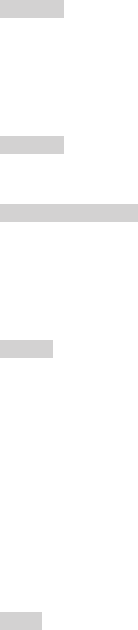
Senden Sie diese SMS an die Rufnummer »888800«. Als Bestätigung er-
halten Sie eine SMS mit der Listennummer. Die Rufnummer für die Liste
»05« ist dann »888805«.
2. Bearbeiten von Verteilerlisten
Senden Sie eine SMS an die Rufnummer »888800« mit einem der nach-
folgend aufgeführten Befehle, um eine Verteilerliste zu bearbeiten.
Folgende Befehle stehen Ihnen dafür zur Verfügung:
»ANZEIG« Anzeige aller Empfänger-Rufnummern ei-
ner Verteilerliste.
Geben Sie nach dem Befehl »ANZEIG«
ein Leerzeichen und anschließend die Lis-
tennummer ein. Z.B.: »ANZEIG 01«.
»STATUS« Anzeige der Listennummern aller Verteil-
erlisten.
»LOESCHE LISTE« Löschen einer Verteilerliste.
Geben Sie nach dem Befehl »LOESCHE
LISTE« ein Leerzeichen und anschließend
die Listennummer ein. Z.B.: »LOESCHE
LISTE 01«.
»EINFG« Einfügen einer oder mehrerer Empfän-
ger-Rufnummern in eine Verteilerliste.
Geben Sie nach dem Befehl »EINFG« ein
Leerzeichen, dann die Listennummer,
wiederum ein Leerzeichen und anschlie-
ßend die Rufnummer ein. Alle Rufnum-
mern müssen mit der Ortsnetzkennzahl
(Vorwahl) eingegeben und durch ein Leer-
zeichen voneinander getrennt werden.
Z.B.: »EINFG 01 05111234567
0891234567«.
»ENTF« Löschen einer oder mehrerer Empfän-
ger-Rufnummern aus einer Verteilerliste.
Geben Sie nach dem Befehl »ENTF« ein
Leerzeichen, dann die Listennummer,
wiederum ein Leerzeichen und anschlie-
ßend die Rufnummer ein. Alle Rufnum-
mern müssen mit der Ortsnetzkennzahl
(Vorwahl) eingegeben und durch ein Leer-
zeichen voneinander getrennt werden.
Systemtelefon bedienen / SMS erstellen und versenden
74
0
5
25
75
95
100
0
5
25
75
95
100
0
5
25
75
95
100
0
5
25
75
95
100
P:\OEM\T-Home\TPX-722\Bedienung\PX722_BA_V3_010310_s.vp
Freitag, 19. Februar 2010 10:53:20
Farbprofil: Generisches CMYK-Druckerprofil
Komposit Standardbildschirm

Z.B.: »ENTF 01 05111234567
0891234567«.
»SENDE«Senden einer Verteilerliste an eine andere
Rufnummer.
Geben Sie nach dem Befehl »SENDE« ein
Leerzeichen, dann die Listennummer,
wiederum ein Leerzeichen und anschlie-
ßend die Empfänger-Rufnummer ein. Z.B.:
»SENDE 01 0301234567«.
»VERTEILE«Senden einer Verteilerliste an alle Emp-
fänger-Rufnummern in der Verteilerliste.
Geben Sie nach dem Befehl »VERTEILE«
ein Leerzeichen und anschließend die Lis-
tennummer ein. Z.B.: »VERTEILE 01«.
Weiterleiten von eingehenden SMS
Sie können eingehende SMS zu einer anderen Empfänger-Rufnummer
weiterleiten. Wenn Sie ein Weiterleitungsziel eingerichtet haben, wer-
den alle eingehenden SMS sofort zu der entsprechenden Rufnummer
weitergeleitet.
Folgende Sendearten sind möglich:
»WZIEL TEL« Weiterleitung an ein SMS-fähiges Telefon
im Festnetz
»WZIEL FAX« Weiterleitung an eine Fax-Rufnummer
»WZIEL TBOX« Weiterleitung zu einer SprachBox der
Deutschen Telekom.
»WZIEL MF« Weiterleitung zu einem Mobiltelefon
(Handy).
Zum Einschalten einer Weiterleitung müs-
sen Sie eine SMS mit den entsprechen-
den Befehlen an die Rufnummer »8888«
senden.
Z.B.: »WZIEL TEL 0301234567«
Zum Abfragen einer eingerichteten Wei-
terleitung senden Sie eine SMS mit dem
Systemtelefon bedienen / SMS erstellen und versenden
75
0
5
25
75
95
100
0
5
25
75
95
100
0
5
25
75
95
100
0
5
25
75
95
100
P:\OEM\T-Home\TPX-722\Bedienung\PX722_BA_V3_010310_s.vp
Freitag, 19. Februar 2010 10:53:20
Farbprofil: Generisches CMYK-Druckerprofil
Komposit Standardbildschirm
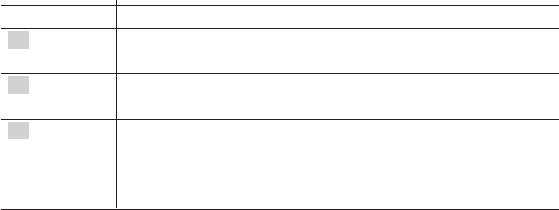
Inhalt »INFO« an die Rufnummer »8888«.
Als Antwort erhalten Sie eine SMS mit der
eingerichteten Weiterleitung.
Um eine eingerichtete Weiterleitung aus-
zuschalten, senden Sie eine SMS mit dem
Inhalt »WZIEL« an die Rufnummer »8888«.
Fehler beim Senden und Empfangen einer SMS
Fehler bei der Übertragung einer SMS
Sollte die Übermittlung einer SMS aus verschiedenen Gründen nicht
möglich sein, wird ein entsprechender Fehlercode angezeigt. Z.B.
Fehlercode Beschreibung
»E0«Die SMS konnte nicht versendet werden, da Sie die stän-
dige Unterdrückung der Rufnummer eingerichtet haben.
»FE«Während der SMS-Übertragung ist ein Fehler aufgetre-
ten.
»FD«Fehler beim Verbindungsaufbau zum SMS-Zentrum.
Möglicherweise ist die Rufnummer des SMS-Zentrums
nicht korrekt in der Telefonanlage oder im Systemtelefon
gespeichert.
Erkundigen Sie sich bitte beim SMS-Service der Deutschen Telekom,
wenn andere Fehlercodes angezeigt werden.
Fehler beim Empfang einer SMS
Sollte der Empfang einer SMS nicht möglich sein oder nur als Sprach-
ausgabe erfolgen, können verschiedene Ursachen der Grund sein:
§Sie sind nicht korrekt beim SMS-Zentrum der Deutschen Telekom
angemeldet.
§Die SMS wurde von einem fremden Diensteanbieter übertragen,
der diese Nachricht nicht als SMS übermittelt hat.
§Für Ihren ISDN-Anschluss ist die permanente Rufnummerunterdrü-
ckung aktiviert.
§Im Systemtelefon sind bereits zehn empfangene SMS gespeichert,
so dass keine weiteren SMS empfangen werden können.
Systemtelefon bedienen / SMS erstellen und versenden
76
0
5
25
75
95
100
0
5
25
75
95
100
0
5
25
75
95
100
0
5
25
75
95
100
P:\OEM\T-Home\TPX-722\Bedienung\PX722_BA_V3_010310_s.vp
Freitag, 19. Februar 2010 10:53:20
Farbprofil: Generisches CMYK-Druckerprofil
Komposit Standardbildschirm

UUS1: Benutzerdefinierte Textnachrichten
Sie können von Telefon zu Telefon Textnachrichten versenden und
empfangen, ohne dass Sie diesen Teilnehmer anrufen müssen. Diese
Textnachrichten werden nach der Übermittlung im Display des entspre-
chenden Telefons angezeigt. Die Länge dieser Textnachrichten ist auf
31 Zeichen begrenzt. Das Versenden von UUS1-Textnachrichten ist zu
internen und externen Telefonen möglich.
Das Versenden und Empfangen von UUS1-Textnachrichten ist nur mög-
lich, wenn der Absender seine Rufnummer übermittelt und diese Ruf-
nummer beim Empfänger angezeigt wird.
Bitte beachten Sie, dass alle beteiligten Endgeräte (Telefone und Tele-
fonanlagen) das Leistungsmerkmal »UUS1 (User to User Signalling)«
unterstützen müssen.
Tipp: Zu externen Telefonen können Sie diese Möglichkeit nur nutzen,
wenn die Leistung für Ihren Anschluss aktiviert ist.
Der Empfang einer UUS1-Textnachricht wird mit zwei kurzen Aufmerktö-
nen am Systemtelefon signalisiert. Im Ruhezustand des Systemtelefons
wird dann die Anzahl der erhaltenen Nachrichten und in der Anruferlis-
te ein Hinweis auf diese angezeigt.
Tipp: Zu jeder UUS1-Nachricht gehört auch zwingend die Rufnummer
des Absenders. Daher werden Textnachrichten ohne übermittelte Ruf-
nummer im Systemtelefon nicht angezeigt,
Die empfangenen und versendeten UUS1-Textnachrichten werden in
zwei separaten Listen im Systemtelefon gespeichert. Es können 10
empfangene und 10 versendete UUS1-Textnachrichten gespeichert wer-
den.
Bitte beachten Sie, dass für den Empfang von UUS1-Textnachrichten
freie Speicherplätze vorhanden sein müssen. Haben Sie bereits 10
UUS1-Textnachrichten empfangen, können keine weiteren Kurznach-
richten empfangen werden.
Nach dem Versenden einer UUS1-Textnachricht können Sie diese in der
Liste der versendeten Nachrichten speichern. Können in dieser Liste
keine Nachrichten mehr gespeichert werden (die Liste ist voll), wird die
letzte versendete UUS1-Textnachricht temporär gespeichert.
Systemtelefon bedienen / UUS1: Benutzerdefinierte Textnachrichten
77
0
5
25
75
95
100
0
5
25
75
95
100
0
5
25
75
95
100
0
5
25
75
95
100
P:\OEM\T-Home\TPX-722\Bedienung\PX722_BA_V3_010310_s.vp
Freitag, 19. Februar 2010 10:53:21
Farbprofil: Generisches CMYK-Druckerprofil
Komposit Standardbildschirm

Textnachrichten erstellen und versenden
Sie können eine UUS1-Textnachricht zu einer im Systemtelefon gespei-
cherten Rufnummer (Telefonbuch, Kurzwahlspeicher oder Zielwahlspei-
cher; Wahlwiederhol-Liste) senden oder eine neue Rufnummer zum
Versenden eingeben. Betätigen Sie hierzu im Menü »Mail senden /
UUS« den entsprechenden Softkey »Telefonbuch«, »Kurzwahl«,
»Zielwahl«, »Neu« oder »Wiederholung«.
Eine Rufnummer aus dem Zielwahlspeicher kann auch durch Betätigen
der entsprechenden Zielwahltaste (Funktionstaste) ausgewählt werden.
aDer Hörer Ihres Telefons bleibt aufgelegt.
>Betätigen Sie die Pfeil-Taste.
KBetätigen Sie den Softkey »Nachrichten«.
KBetätigen Sie den Softkey »UUS«.
KBetätigen Sie den Softkey »Mail senden«.
t
O
Geben Sie den Text der
UUS1-Nachricht ein.
Im Beispiel:
»Besprechung 9.30
bis 11.00 Hans«.
Bestätigen Sie die Eingabe
mit OK.
ˆ Mail senden
ˆUUS>Besprechung 9.30
ˆbis 11.00 Hans_
¬¬¬¬¬¬¬¬¬¬¬¬¬¬¬¬¬¬¬
SBetätigen Sie den entspre-
chenden Softkey, um eine
im Systemtelefon gespei-
cherte Rufnummer auszu-
wählen oder den Softkey
»Neu«, um eine neue Ruf-
nummer einzugeben.
Z.B.: »**22«.
ˆ Mail senden/UUS
Wiederholung
ˆTelefonbuch
ˆ Neu
ˆKurzwahl
Zielwahl
tGeben Sie die Rufnummer
ein.
Z.B.: »**22«.
ˆZielrufnr. festlege
ˆ>**22_
¬¬¬¬¬¬¬¬¬¬¬¬¬¬¬¬¬¬¬
Systemtelefon bedienen / UUS1: Benutzerdefinierte Textnachrichten
78
0
5
25
75
95
100
0
5
25
75
95
100
0
5
25
75
95
100
0
5
25
75
95
100
P:\OEM\T-Home\TPX-722\Bedienung\PX722_BA_V3_010310_s.vp
Freitag, 19. Februar 2010 10:53:21
Farbprofil: Generisches CMYK-Druckerprofil
Komposit Standardbildschirm

OBestätigen Sie die Eingabe mit OK. Die UUS-Textnach-
richt wird zum Empfänger übermittelt.
SAnschließend können Sie die SMS in der Liste der ge-
sendeten SMS (Softkey »ja«) oder temporär (Softkey
»nein«) speichern.
Tipp: Beim Versenden einer Textnachricht wird die erste im Telefon
eingetragene (»MSN-1«) oder die über die User-Taste eingestellte Ruf-
nummer übermittelt.
Neue empfangene UUS1-Textnachricht ansehen
Eine neue Nachricht können Sie sich über die Anruferliste (siehe Seite
59) oder über die Liste der empfangenen UUS1-Textnachrichten anse-
hen. Haben Sie sich eine neue Nachricht bereits in der Liste der emp-
fangenen UUS1 angesehen, wird der entsprechende Eintrag in der
Anruferliste gelöscht.
Gesendete oder empfangene UUS1-Textnachrichten lesen
Beim Ansehen der empfangenen oder gesendeten UUS1-Textnachrich-
ten stehen Ihnen weitere Funktionen zur Verfügung:
§Erneutes Versenden einer Textnachricht.
§Vor dem Versenden kann die Textnachricht geändert werden.
§Löschen einer Textnachricht.
§Textnachricht in die Liste der fest gespeicherten Textnachrichten
übernehmen.
§Rufnummer, zu der die Textnachricht versandt oder von der diese
empfangen wurde, in das Telefonbuch des Systemtelefons über-
nehmen.
aDer Hörer Ihres Telefons bleibt aufgelegt.
>Betätigen Sie die Pfeil-Taste.
KBetätigen Sie den Softkey »Nachrichten«.
KBetätigen Sie den Softkey »UUS«.
KBetätigen Sie den Softkey »lesen,Empfangene« oder
»lesen,Gesendete«.
Systemtelefon bedienen / UUS1: Benutzerdefinierte Textnachrichten
79
0
5
25
75
95
100
0
5
25
75
95
100
0
5
25
75
95
100
0
5
25
75
95
100
P:\OEM\T-Home\TPX-722\Bedienung\PX722_BA_V3_010310_s.vp
Freitag, 19. Februar 2010 10:53:21
Farbprofil: Generisches CMYK-Druckerprofil
Komposit Standardbildschirm

Als erstes sehen Sie die zuletzt hinzugefügte Textnachricht. In der ers-
ten Zeile des Displays sehen Sie die Nummer der Kurznachricht in der
Liste und die Rufnummer des Empfängers oder Absenders.
Eine neue UUS1, die noch nicht gelesen wurde, wird mit »*«markiert.
Beim Ansehen einer UUS1-Textnachricht wird im Display mit einem
Pfeil angezeigt, ob es sich um eine empfangene oder um eine versende-
te Textnachricht handelt.
Empfang: »†«; Versand: »‡«.
Im Beispiel:
Eintrag1von3(»UUS 1/3«), empfangene Textnachricht (»†«) und die
Rufnummer (»0123456789«).
<>
OBetätigen Sie die Pfeiltas-
ten, um die ganze UUS1 an-
zusehen.
Betätigen Sie die OK-Taste,
um ein anderes Menü zu er-
reichen.
ˆUUS 01/01 †
ˆBüro Müller
ˆKomme ca. 30 Minuten
ˆspäter.
¬¬¬¬¬¬¬¬¬¬¬¬¬¬¬¬¬¬¬
<>
S
In diesem Menü können Sie
die Textnachricht senden,
löschen oder die Rufnum-
mer in das Telefonbuch des
Systemtelefons überneh-
men.
In der oberen Displayzeile
sehen Sie Datum und Uhr-
zeit, zu der Sie die UUS1 er-
halten haben.
ˆUUS 01/01 Heute }
ˆ† 08:29
Text speichern
ˆsenden
ˆlöschen?
ˆ weiter
»senden«Nach Betätigen des Softkeys »senden«
können Sie die UUS-Textnachricht ändern
und anschließend versenden. Zum Ver-
senden der Textnachricht gehen Sie vor,
wie unter»Textnachrichten erstellen und
versenden« (siehe Seite 78) beschrieben.
»löschen?« Um die ausgewählte Nachricht zu lö-
schen, betätigen Sie den Softkey
»löschen?«.
Systemtelefon bedienen / UUS1: Benutzerdefinierte Textnachrichten
80
0
5
25
75
95
100
0
5
25
75
95
100
0
5
25
75
95
100
0
5
25
75
95
100
P:\OEM\T-Home\TPX-722\Bedienung\PX722_BA_V3_010310_s.vp
Freitag, 19. Februar 2010 10:53:21
Farbprofil: Generisches CMYK-Druckerprofil
Komposit Standardbildschirm

»Text
speichern«
Nach Betätigen des Softkey »Text
speichern« können Sie die
Textnachricht in die Liste der fest gespei-
cherten Nachrichten übernehmen. Wäh-
len Sie dazu mit den Pfeiltasten den ge-
wünschten Speicherplatz und bestätigen
Sie die Auswahl mit der OK-Taste.
»Telefonbuch« Möchten Sie die Rufnummer des Absen-
ders / Empfängers in das Telefonbuch
des Systemtelefons übernehmen, betäti-
gen Sie zuerst die rechte Pfeiltaste und
danach den Softkey »Telefonbuch«. Ge-
ben Sie anschließend den Namen für den
Telefonbucheintrag ein und bestätigen
SiedieEingabemitder OK-Taste.
»weiter«Nach Betätigen des Softkeys »weiter«
können Sie die nächste temporär gespei-
cherte Textnachricht ansehen.
Fest gespeicherte Textnachrichten
Bis zu fünf Textnachrichten können fest im Systemtelefon gespeichert
werden. Diese Textnachrichten können Sie bearbeiten, löschen oder
versenden. Fest gespeicherte Textnachrichten können nur direkt am
Systemtelefon eingegeben werden.
aDer Hörer Ihres Telefons bleibt aufgelegt.
>Betätigen Sie die Pfeil-Taste.
KBetätigen Sie den Softkey »Nachrichten«.
KBetätigen Sie den Softkey »UUS«.
KBetätigen Sie den Softkey »Text auswählen«.
<> Sie sehen die fest gespei-
cherten Textnachrichten.
Betätigen Sie die Pfeiltas-
ten, um eine Textnachricht
auszuwählen.
ˆ Text auswählen {}
ˆ1:automatische antw »
ˆ2:
ˆ3:
¬¬¬¬¬¬¬¬¬¬¬¬¬¬¬¬¬¬¬
Systemtelefon bedienen / UUS1: Benutzerdefinierte Textnachrichten
81
0
5
25
75
95
100
0
5
25
75
95
100
0
5
25
75
95
100
0
5
25
75
95
100
P:\OEM\T-Home\TPX-722\Bedienung\PX722_BA_V3_010310_s.vp
Freitag, 19. Februar 2010 10:53:22
Farbprofil: Generisches CMYK-Druckerprofil
Komposit Standardbildschirm

OBetätigen Sie die OK-Taste, um die ausgewählte Text-
nachricht einzugeben oder zu ändern. Bestätigen Sie
Ihre anschließenden Eingaben ebenfalls mit der
OK-Taste.
MBetätigen Sie die
Menu-Taste, um eine Nach-
richt zu versenden oder zu
löschen.
ˆ1/automatische antw
ˆsenden
löschen?
¬¬¬¬¬¬¬¬¬¬¬¬¬¬¬¬¬¬¬
»senden«Nach Betätigen des Softkeys »senden«
können Sie die Textnachricht ändern und
anschließend versenden. Zum Versenden
der Textnachricht gehen Sie vor, wie un-
ter»Textnachrichten erstellen und versen-
den« (siehe Seite 78) beschrieben.
»löschen?« Um die ausgewählte Nachricht zu lö-
schen, betätigen Sie den Softkey
»löschen?«.
Textnachrichten automatisch versenden
Bei einem Anruf können Sie automatisch eine Textnachricht zum Anru-
fer versenden. Hierzu wird immer die Nachricht 1 aus der Liste der fest
gespeicherten Textnachrichten verwendet.
aDer Hörer Ihres Telefons bleibt aufgelegt.
>Betätigen Sie die Pfeil-Taste.
KBetätigen Sie den Softkey »Nachrichten«.
KBetätigen Sie den Softkey »UUS«..
>Betätigen Sie die Pfeil-Taste.
KBetätigen Sie den Softkey »Kommend«.
Systemtelefon bedienen / UUS1: Benutzerdefinierte Textnachrichten
82
0
5
25
75
95
100
0
5
25
75
95
100
0
5
25
75
95
100
0
5
25
75
95
100
P:\OEM\T-Home\TPX-722\Bedienung\PX722_BA_V3_010310_s.vp
Freitag, 19. Februar 2010 10:53:22
Farbprofil: Generisches CMYK-Druckerprofil
Komposit Standardbildschirm

Erreichbar bleiben
Anrufweiterschaltung
Anrufweiterschaltung ein- oder ausschalten
Das Systemtelefon gibt Ihnen die Möglichkeit, erreichbar zu bleiben,
auch wenn Sie nicht in der Nähe Ihres Systemtelefons sind. Dies errei-
chen Sie durch automatisches Weiterleiten von Anrufen an eine beliebi-
ge andere Rufnummer. Haben Sie eine Anrufweiterschaltung
eingerichtet, hören Sie nach Abheben des Hörers einen Sonderwählton.
Die Anrufweiterschaltung erfolgt für jede der eigenen Rufnummern
(MSN) getrennt. Um die Anrufweiterschaltung nutzen zu können, müs-
sen Sie daher mindestens eine Rufnummer (MSN) eingerichtet haben
(siehe Seite 94).
Tipp: Zum Ein-/ und Ausschalten einer Anrufweiterschaltung können
Sie auch eine Funktionstaste einrichten. Die der Taste zugeordnete
Leuchtdiode zeigt dann den Status der Anrufweiterschaltung an.
Die folgenden Einstellungen sind für jede eigene Rufnummer (MSN)
möglich:
»Nichtmelden« Anrufweiterschaltung bei Nichtmelden.
Ihr Systemtelefon wird für ca. 20 Sekun-
den gerufen, danach wird der Ruf weiter-
geleitet (Ihr Systemtelefon klingelt nicht
weiter).
»Besetzt« Anrufweiterschaltung bei Besetzt. Der An-
ruf wird nur weitergeleitet, wenn die Ruf-
nummer (MSN) besetzt ist.
»Ständig« Anrufweiterschaltung ständig. Alle Anrufe
fürdieRufnummer(MSN)werdenweiter
-
geleitet (Ihr Systemtelefon klingelt nicht).
»Aus« Anrufweiterschaltung ausschalten.
Im Folgenden ist als Beispiel das Einrichten einer ständigen Anrufwei-
terschaltung für die Rufnummer »MSN-1« beschrieben.
Erreichbar bleiben / Anrufweiterschaltung
83
0
5
25
75
95
100
0
5
25
75
95
100
0
5
25
75
95
100
0
5
25
75
95
100
P:\OEM\T-Home\TPX-722\Bedienung\PX722_BA_V3_010310_s.vp
Freitag, 19. Februar 2010 10:53:22
Farbprofil: Generisches CMYK-Druckerprofil
Komposit Standardbildschirm

aDer Hörer Ihres Telefons bleibt aufgelegt.
MBetätigen Sie die Menue-Taste.
KBetätigen Sie den Softkey »Einstellung«.
KBetätigen Sie den Softkey »AWS«.
SBetätigen Sie den ge-
wünschten Softkey. Im Bei-
spiel den Softkey
»Ständig«.
ªªªªªªªªªªª
Aus
Ständig
ˆNichtmelden
Besetzt
SWählen Sie die Rufnummer
(MSN), für die Sie die An-
rufweiterschaltung einrich-
ten möchten.
Betätigen Sie den Softkey
»MSN-1«. Im Beispiel für die
MSN-1 ˆMSN-1
MSN-4
ˆMSN-2
MSN-5
t
O
Tragen Sie die Rufnummer
ein, zu der weitergeleitet
werden soll.
Bestätigen Sie Ihre Eingabe
mit OK.
ˆ AWS ständig
ˆ
MSN-1>1234567_
¬¬¬¬¬¬¬¬¬¬¬¬¬¬¬¬¬¬¬
Die Anrufweiterschaltung
wird angemeldet. Die drei
Punkte rechts blinken ab-
wechselnd.
ˆ AWS ständig
ˆMSN-1}1234567 ...
¬¬¬¬¬¬¬¬¬¬¬¬¬¬¬¬¬¬¬
Anschließend erhalten Sie im Display des Systemtelefons einen Hin-
weis, ob die Anrufweiterschaltung erfolgreich eingerichtet wurde.
Aktuelle Anrufweiterschaltung ansehen
Im Ruhezustand des Systemtelefons zeigt Ihnen ein »U« in der zweiten
Zeile des Displays an, dass eine Anrufweiterschaltung eingerichtet ist.
Durch Betätigen des Softkeys »Info« können Sie weitere Informationen
zu einer eingerichteten Anrufweiterschaltung ansehen.
Erreichbar bleiben / Anrufweiterschaltung
84
0
5
25
75
95
100
0
5
25
75
95
100
0
5
25
75
95
100
0
5
25
75
95
100
P:\OEM\T-Home\TPX-722\Bedienung\PX722_BA_V3_010310_s.vp
Freitag, 19. Februar 2010 10:53:22
Farbprofil: Generisches CMYK-Druckerprofil
Komposit Standardbildschirm

SNach Betätigen des Soft-
keys »Info« sehen Sie die
folgende Anzeige:
Im Beispiel wird MSN-1 auf
die Rufnummer 1234567
ständig weitergeleitet.
ˆ Info
ˆStändige AWS
ˆMSN-1 }
ˆ 1234567
¬¬¬¬¬¬¬¬¬¬¬¬¬¬¬¬¬¬¬
Anrufweiterschaltung ausschalten
aDer Hörer Ihres Telefons bleibt aufgelegt.
MBetätigen Sie die Menue-Taste.
KBetätigen Sie den Softkey »Einstellung«.
KBetätigen Sie den Softkey »AWS«.
KBetätigen Sie den Softkey »alle«/»Ständig«/
»Nichtmelden«/»Besetzt«.
KBetätigen Sie den Softkey »MSN-1« ... »MSN-10«.
Rufnummernanzeige bei Anrufweiterschaltung
Diese Funktion können Sie ab Firmware Version V2.03 nutzen!
Dieses Leistungsmerkmal und die Anrufweiterschaltung müssen bei der
Deutschen Telekom beauftragt sein. Hat ein interner oder externer
Teilnehmer (im Beispiel Externteilnehmer 2345) eine Anrufweiterschal-
tung auf Ihr Telefon eingerichtet, wird dessen Rufnummer oder Name
bei einem Anruf in der unteren Zeile des Displays angezeigt (im Bei-
spiel U <- 2345). In der oberen Zeile sehen Sie die Rufnummer des
ursprünglich anrufenden Teilnehmers (**12).
ˆ **12
ˆ -intern_ˆ
übergeben
ˆgeheim
Info
ˆablehnen
U<- 2345
Erreichbar bleiben / Anrufweiterschaltung
85
0
5
25
75
95
100
0
5
25
75
95
100
0
5
25
75
95
100
0
5
25
75
95
100
P:\OEM\T-Home\TPX-722\Bedienung\PX722_BA_V3_010310_s.vp
Freitag, 19. Februar 2010 10:53:23
Farbprofil: Generisches CMYK-Druckerprofil
Komposit Standardbildschirm

Sicherheit in beide Richtungen
Passwort des Systemtelefons ändern
Verschiedene Einstellungen und Bedienungen des Systemtelefons kön-
nen über das Passwort geschützt werden.
§Menü Konfiguration, Einstellungen
§, Rufnummern programmieren
§Menü »Service« und Menü »Sperren«
§Löschen der Kosteninformationen
§Direktruf ausschalten (siehe Seite 112)
Dieses Passwort können Sie individuell einrichten (0001 … 9999). In
der Werkseinstellung ist das Passwort auf »0000« eingestellt. Sofern
Sie das Passwort des Systemtelefons noch nicht geändert haben, kön-
nen Sie anstelle der Passworteingabe die OK-Taste betätigen.
aDer Hörer Ihres Telefons bleibt aufgelegt.
MBetätigen Sie die Menue-Taste.
KBetätigen Sie den Softkey »Konfiguration«.
KBetätigen Sie den Softkey »Sperren«.
tGeben Sie das Passwort ein.
OBestätigen Sie den Eintrag mit der OK-Taste.
KBetätigen Sie den Softkey »Passwort«.
t
O
Geben Sie Ihr neues Pass-
wort ein. Z.B. 1234.
Bestätigen Sie die Eingabe
mit OK.
ˆ Passwort ändern
ˆ>1234
¬¬¬¬¬¬¬¬¬¬¬¬¬¬¬¬¬¬¬
Bitte hinterlegen Sie das Passwort an einem geschützten Ort, da bei
Verlust des Passwortes das Telefon von Ihnen nicht mehr konfiguriert
werden kann. Sollten Sie Ihr Passwort vergessen haben, rufen Sie bitte
den Technischen Service an, er setzt Ihr Passwort kostenpflichtig wie-
der auf die Werkseinstellung (0000) zurück
Sicherheit in beide Richtungen / Passwort des Systemtelefons ändern
86
0
5
25
75
95
100
0
5
25
75
95
100
0
5
25
75
95
100
0
5
25
75
95
100
P:\OEM\T-Home\TPX-722\Bedienung\PX722_BA_V3_010310_s.vp
Freitag, 19. Februar 2010 10:53:23
Farbprofil: Generisches CMYK-Druckerprofil
Komposit Standardbildschirm
Produkt Specifikationer
| Mærke: | Telekom |
| Kategori: | telefon med ledning |
| Model: | Concept PX722 |
Har du brug for hjælp?
Hvis du har brug for hjælp til Telekom Concept PX722 stil et spørgsmål nedenfor, og andre brugere vil svare dig
telefon med ledning Telekom Manualer

24 August 2024

23 August 2024

23 August 2024

23 August 2024

23 August 2024
telefon med ledning Manualer
- telefon med ledning Amplicomms
- telefon med ledning Siemens
- telefon med ledning Panasonic
- telefon med ledning Emporia
- telefon med ledning Motorola
- telefon med ledning Fysic
- telefon med ledning Topcom
- telefon med ledning Medion
- telefon med ledning Geemarc
- telefon med ledning MaxCom
- telefon med ledning Brondi
- telefon med ledning Audioline
- telefon med ledning BT
- telefon med ledning Mitel
- telefon med ledning Amplicom
- telefon med ledning KPN
- telefon med ledning Belgacom
- telefon med ledning Premier
- telefon med ledning FHF
- telefon med ledning HUMANTECHNIK
- telefon med ledning Primafoon
- telefon med ledning Ucom
- telefon med ledning Bigtel
Nyeste telefon med ledning Manualer

15 Januar 2025

5 Oktober 2024

26 August 2024

26 August 2024

26 August 2024

24 August 2024

24 August 2024

23 August 2024

23 August 2024

22 August 2024